Úvod Teorie vypalování Popis programu Nero Začínáme s vypalováním... 39
|
|
|
- Luboš Neduchal
- před 7 lety
- Počet zobrazení:
Transkript
1
2
3
4
5 Obsah Úvod Teorie vypalování Trocha historie Jednotky používané pro záznam digitálních informací Fyzický formát disků Formát disků logický Optická mechanika Systémové požadavky Popis programu Nero Co je Nero Jak si opatřit Nero Instalace Jak spouštět Nero Co na to všechno říká zákon Začínáme s vypalováním Připravte si soubory pro vypalování předem! Nero 8 StartSmart...44 Výběr úkolu s předáním jiné aplikaci Přímé využití nástrojů Nero StartSmart Další možnosti Nero StartSmart Nero 8 Express...59 Vypalování datových disků Vypalování hudebních disků Filmy, obrázky Obraz, Projekt, Kopie Další možnosti Nero Express... 85
6 4 Nero 8 Burning ROM Jak se orientovat v prostředí Nero Burning ROM...87 Jak pracovat s panely Uložení a otevření projektu Panel kompilace Vlastnosti kompilace Základní nastavení Nero Burning ROM Karta Kompilace Vyrovnávací paměť Písmo Zvuky Prohlížeč souborů Různé Jak vypálit kompilaci Vypalování disků Datové CD (s jedním oddílem) Disk s několika oddíly Hudební CD Smíšený disk CD Extra Kopie disku Video CD a Super video CD Bootovací disk CD-ROM (UDF/ISO) Disk AudioBook CD DVD-Video Další možnosti Nero Burning ROM Vymazání přepisovatelného disku Informace o disku Převod formátu souborů Uložení stop Vysunutí disku Aplikace související s vypalováním disků Nero 8 CoverDesigner Okno CoverDesigner Jak vytvořit pozadí Pracujeme s textem
7 Seznam stop Jak vytisknout obal Nero 8 WaveEditor Popis okna programu Úpravy zvuku Nero 8 SoundTrax Nero 8 BackItUp Vytvoření nové zálohy Automatické zálohování Obnovení dat ze zálohy Nero 8 Recode Technické aplikace (Nero Toolkit) Nero BurnRights Nero ControlCenter Aktualizovat My Nero Jazyk Licence Instalace Nastavení Nero DriveSpeed Nero DiscSpeed Nero InfoTool Nero RescueAgent Nero Scout Ostatní aplikace Nero 8 Home Nero 8 PhotoSnap Viewer Nero 8 PhotoSnap Nero 8 Vision Záznam videa Střih videa Vytvoření DVD
8 7.5 Nero 8 ShowTime Nero 8 MediaHome Malý slovníček pojmů Rejstřík
9 Úvod Disky s optickým záznamem, známé jako CD a DVD, jsou dnes zcela běžnými nosiči dat, které spolu s USB paměťmi poslaly na smetiště dějin diskety. Nevýhodou těchto disků je, že na ně nelze zapisovat přímo jako na disky magnetické, ale je třeba použít zvláštního procesu zvaného vypalování. A právě pro vypalování těchto disků vznikl před lety program zvaný Nero, který v roce 2007 po dlouhém vývoji přivedl na svět verzi Nero 8, jíž je věnována tato kniha. V průběhu let se z původního malého prográmku sloužícího k prostému vypalování stal velký programový balík, který postihuje snad vše, co je v této oblasti myslitelné, a mnohdy se zdá, že i to, co myslitelné vůbec není. Tato verze kromě jiného dovede vytvořit obaly k vypálenému disku, zpracovat data či obraz před vypálením, stáhnout data z CD nebo DVD disků, upravovat hudební stopy, zálohovat data. A tak bychom mohli pokračovat dál, až bychom vyjmenovali všechny činnosti, což v této chvíli skutečně není nutné. Při psaní této knihy jsme byli omezeni rozsahem daným ze strany nakladatelství. Nero 8 je tak velkým programovým balíkem, že samozřejmě vyvstala otázka, co vlastně máme do této knihy zařadit a na co už nezbude místo. Vybrali jsme podle svého nejlepšího svědomí to, o čem
10 jsme přesvědčeni, že naši čtenáři budou používat nejčastěji. Jde tedy především o ty aplikace, které se týkají přímo vypalování disků anebo s vypalováním disků úzce souvisejí. Současně jsme se rozhodli žádnou složku nevynechat, takže o každém, i sebemenším prográmku, který spolu s Nero 8 nainstalujete, najdete v této knize alespoň stručnou zmínku. Z tohoto důvodu jsme na minimum omezili teoretickou část, týkající se informací o principech CD či DVD disků a toho, co vlastně při vypalování probíhá, a soustředili jsme se hlavně na praktické záležitosti, tedy přímé popisy postupů. Máte-li bližší zájem dozvědět se, co se při vypalování vlastně děje, jak optické disky vypadají, s jakými disky je možné se na trhu setkat, můžete nahlédnout do některé z následujících publikací. Jan Pecinovský, Josef Pecinovský, Vypalujeme DVD, druhé aktualizované vydání, Grada Jan Pecinovský, Vypalování CD, rady a postupy, Grada Jan Pecinovský, Vypalujeme CD na počítači v rekordním čase, Grada Taylor, Johnson, Crawford, Velký průvodce DVD, Grada Komu je kniha určena Tato kniha je určena všem, kdo chtějí vytvářet a vypalovat CD nebo DVD disky a jsou v této oblasti spíše začátečníky. Jste-li již zkušenými a dlouholetými uživateli počítače a znáte předchozí verze programového balíku Nero, jen těžko vám může přinést něco nového. Znamená to, že tuto knihu mohou číst i ti, kteří s programem Nero nikdy nepracovali a nemají ani žádné zkušenosti s vypalováním Co potřebujete, abyste mohli úspěšně číst tuto knihu Potřebujete především počítač s vypalovací mechanikou CD/DVD RW. Tomu jsou také přizpůsobeny všechny obrázky v knize i celý text. Dále byste měli mít program Nero (buď krabicovou verzi, nebo stažený z internetu); pokud jej zatím nemáte, nevadí, v knize dostanete pokyny, jak jej získat. Budete ještě potřebovat několik prázdných (nejlépe přepisovatelných) disků CD, eventuálně DVD, abyste mohli vše hned vyzkoušet, a dostatečné množství dat (datové soubory, videa, hudby atd.), abyste měli s čím experimentovat. Znamená to, že vám doporučujeme, než se pustíte do práce s ostrými daty, abyste si vše vyzkoušeli jen tak nanečisto na přepisovatelných discích. Nemáte tady co zkazit, přepisovatelný disk lze kdykoli vymazat a můžete na něj znovu začít vypalovat. Ostatně my to při psaní naší knihy nedělali jinak. A že spotřeba byla úctyhodná! Co obsahuje tato kniha Je rozdělena do sedmi kapitol. Úvodní kapitola je teoretická a stručně v ní vysvětlujeme principy optického záznamu na disky, seznámíme vás s typy optických disků a metodami vypalování. V druhé kapitole se dočtete o tom, co to vlastně je Nero, dovíte se, jak si tento program opatřit a jak jej nainstalovat. Třetí kapitola je věnována těm, co s vypalováním teprve začínají, čeká je tady totiž podrobný popis aplikací Nero StartSmart a Nero Express. Čtvrtá kapitola velmi podrobně popisuje prakticky všechny postupy, které umožňuje klíčová aplikace celého programového balíku, Nero Burning ROM. Třetí a čtvrtá kapitola se zabývají klíčovými aplikacemi, znamená to, že zabírají takřka polovinu z celého rozsahu knihy.
11 Pátá kapitola je věnována aplikacím, které na vypalování disků svým zaměřením přímo navazují. Dočtete se tedy o tom, jak vytvořit pro právě vypálené DVD potisky a obaly (Nero CoverDesigner), jak editovat zvukové soubory před vypálením (Nero WaveEditor), jak vytvořit celé hudební DVD (Nero SoundTrax), jak zálohovat svá data (Nero BackItUp) a jak převádět video na DVD (Nero Recode). Šestá kapitola zahrnuje stručný popis tzv. technických aplikací, soustředěných pod souhrnným názvem Nero Toolkit (například Nero DiscSpeed, Nero InfoTool atd.). Závěrečná kapitola nabízí stručný popis dalších aplikací programového balíku Nero, ať už to jsou mediální prohlížeče (Nero Home, Nero MediaHome), aplikace na editaci obrázků (Nero PhotoSnap) či videa (Nero Vision). Knihu uzavírá malý slovníček nově zaváděných pojmů. Tato kniha ve stanoveném rozsahu nemůže plně popsat všechny možnosti balíku aplikací Nero 8. Soustředili jsme se proto především na ty části programu, které se týkají vypalování disků nebo činností bezprostředně s ním souvisejících. O ostatních aplikacích najdete v knize jen stručnou zmínku, kterou je třeba brát za pouhý úvod do problematiky. Nakladatelství Grada vydá v roce 2008 další publikaci věnující se balíku programů Nero pod názvem Digitální fotografie a Video v Nero 8. V ní se budete moci podrobně seznámit s aplikacemi, které se zabývají úpravou fotografií a tvorbou digitálního videa, tedy především Nero PhotoSnap a Nero Vision. Poznámka Co musí umět čtenář, který chce číst tuto knihu Předpokládáme, že uživatel bude mít jisté znalosti. Tato kniha není určena k tomu, abychom čtenáře seznamovali se základy práce s počítačem. Proto očekáváme, že umíte: spouštět a ukončovat aplikace v systému Windows Vista nebo Windows XP. maximalizovat, minimalizovat a zavírat okna pomocí tlačítek v záhlaví okna nebo pomocí myši. přepínat mezi spuštěnými aplikacemi pomocí tlačítek na hlavním panelu Windows, stiskem klávesových zkratek Alt+Tab nebo Windows+Tab. manipulovat se soubory a složkami, což znamená, že zvládnete vytvořit novou složku, kopírovat soubory a složky mezi disky nebo složkami, uložit dokument do souboru pomocí dialogového okna Uložit jako, právě tak umíte dokument otevřít. Tato kniha je psána podle verze Nero Burning ROM ; u dalších aplikací bývá verze odlišná. Pracovali jsme v prostředí operačního systému Windows Vista, což znamená, že v prostředí Windows XP se může konkrétní situace na některých obrázcích poněkud lišit, především v oknech pro otevření a uložení souboru. Použité konvence a struktura knihy Kniha je rozdělena do kapitol, které mají svoji vlastní strukturu. Pro snazší orientaci v knize jsou použity následující typografické prvky: Tučně jsou označeny internetové adresy, názvy dialogových oken a příkazy z nabídek programů, např. Soubor Otevřít. Pro názvy kláves a klávesových zkratek jsou použity Kapitálky. Kromě toho se v textu setkáte s množstvím ikonek, které označují jiné typy odstavců:
12 Poznámka Upozornění Tento symbol označuje odstavec, který rozšiřuje probíranou tematiku o nějakou zajímavost či výjimečnost. Poznámka není nezbytná k pochopení dané problematiky, většinou upozorňuje na další používané termíny označující stejnou skutečnost a prozrazuje další souvislosti. Vykřičník upozorňuje na fakta, která byste měli určitě vědět, na situace, na něž byste měli dávat pozor, a na komplikace, se kterými se můžete při práci setkat. Tip Tento symbol upozorňuje na různé tipy a triky, kterými můžete zefektivnit svoji práci. Nabízí tak nějaké usnadnění nebo tip, kterým si oproti standardnímu postupu můžete práci ulehčit. Základní názvosloví Abychom si v textu knihy vzájemně porozuměli, je třeba na tomto místě vysvětlit několik základních pojmů, protože v běžné praxi se většinou používá pro stejnou skutečnost jiný pojem. Ukazatel myši grafický symbol ovládaný pohybem myši po podložce, též kurzor myši nebo myší kurzor. Najetí umístění ukazatele myši na objekt, kterým se bude uživatel dále zabývat. Klepnutí stisknutí a následné uvolnění levého tlačítka myši; dříve kliknutí. Poklepání dvojí rychlé stisknutí levého tlačítka myši, nutné například ke spuštění programu pomocí ikony; dříve dvojklik nebo dablklik. Stisk tlačítka tlačítkem se zde rozumí grafický orámovaný objekt na obrazovce, ve kterém je umístěn text nebo piktogram. Tlačítko se stiskne najetím na objekt a následným klepnutím. Zpravidla se tak vyvolá akce. Zadání příkazu z nabídky nabídka je lišta umístěná pod horním okrajem okna, příkaz se zadává klepnutím na název skupiny příkazů a dále na položku příkazu z rozbalené rolety. Místní nabídka nabídka otevřená stiskem pravého tlačítka myši na objektu, jehož se má příkaz týkat. Příkaz se ale zadává stiskem levého tlačítka myši. Výběr označená část textu, obrázku, dokumentu. Všechny další operace se budou týkat celého tohoto výběru, ale nikoli dalších objektů. Klávesová zkratka současný stisk dvou nebo více kláves, jedna z nich je přeřaďovač Ctrl, Alt nebo Shift. Zapisuje se například Ctrl+S, což znamená, že je třeba nejdříve stisknout klávesu Ctrl, podržet, přidat stisk klávesy S a vše uvolnit. Ikona vers. Tlačítko. Ikonou se rozumí objekt na pracovní ploše Windows nebo v otevřeném okně, skládá se z piktogramu a popisku a je třeba ji aktivovat poklepáním; většinou se jejím prostřednictvím spouštějí aplikace. Tlačítko je zpravidla ohraničený objekt v aplikačním nebo dialogovém okně, k jeho aktivaci stačí jediné klepnutí a jeho prostřednictvím se vykoná určitý příkaz (naznačený popiskem nebo piktogramem) nebo otevře dialogové okno. Názvy tlačítek, které uvádíme v této knize, jsou shodné s popisky, které se zobrazí po najetí ukazatelem myši na tlačítko. Pokud některá tlačítka nedávají popisek (stává se to), uvádíme název tlačítka shodný s následující akcí, následně otevřeným dialogovým oknem nebo výrazem vyplývajícím z kontextu; v každém případě se pokoušíme umístění tohoto tlačítka lokalizovat pomocí obrázku.
13 1. Teorie vypalování Přestože jsme si řekli, že se budeme zabývat převážně praktickými činnostmi ohledně vypalování, trocha teorie je pro správné pochopení všech procesů nezbytná, a když ne nezbytná, tak rozhodně není na škodu. Nejdříve zabrousíme trochu do historie a řekneme si, jak optické disky přicházely na svět. 1.1 Trocha historie Prvotní myšlenka vzniku kompaktního disku pochází z hlavy nizozemského vědce Klasse Campaana, a to z roku V průběhu sedmdesátých let byl firmami Philips a Sony vytvořen kompletní standard kompaktního disku (dále jen CD), včetně specifikací, jakými jsou typ materiálu médií, vlnová délka světla čtecího laserového paprsku a všech dalších myslitelných věcí. Původní myšlenkou pro tvorbu kompaktního disku byla potřeba nahradit nespolehlivé gramofonové desky a audiokazety. Z toho důvodu měla být maximální délka uloženého záznamu ekvivalentem 60 minut, ale říká se, že firma Sony si prosadila délku 74 minut, aby se na jeden disk vešla celá Beethovenova Devátá symfonie.
14 Kompaktní disky CD se dostaly na trh v roce 1982, a to jako nosiče zvukového záznamu. Přibližně v témže roce se začaly na trhu objevovat první osobní počítače PC (z anglického Personal Computer). Jen pro zajímavost, první PC od IBM vznikl v roce 1981 a operační systém Microsoft MS-DOS k němu byl dodáván zdarma. V této době byla kapacita CD pro počítač zcela neuvěřitelná, jelikož první počítače měly kolem 64 kb operační paměti a o pevných discích si mohly nechat jen zdát, všechna data byla ukládána na disketách. Kapacita disket používaných v té době byla kolem kb, což znamená, že na jeden CD o kapacitě 700 MB by se vešlo zhruba disket. Jak ale vývoj osobních počítačů pokračoval, začalo být zřejmé, že disketa svou kapacitou nebude stačit. V roce 1985 se objevily první CD-ROM mechaniky pro osobní počítače. Zkratka CD-ROM znamená Compact disc-read Only Memory, což se dá volně přeložit jako Kompaktní disk pouze pro čtení. Z názvu tedy vyplývá, že první kompaktní disky se daly na počítačích pouze číst. Nedlouho nato, začátkem devadesátých let, se objevily první mechaniky určené i pro zápis a přepis kompaktních disků. Cena těchto mechanik byla zcela nehorázná, stály kolem Kč a bylo je možné připojit pouze na drahé SCSI rozhraní. Naštěstí začala cena vypalovacích mechanik klesat a v průběhu devadesátých let se staly dostupné i běžným smrtelníkům. Uvedením CD do praxe došlo takřka k pohřbení audiokazet. Stále ale existovaly videopásky, které trpěly stejnými neduhy jako audiokazety. Proto se v průběhu 90. let minulého století objevily disky DVD. DVD je zkratka z anglického Digital Versatile Disc, což znamená digitální univerzální disk. Původní zkratka znamenala Digital Video Disc, ale ještě před uvedením disků na trh bylo jasné, že se použijí nejen pro záznam videa, ale i pro záznam počítačových dat. DVD přináší oproti CD značné navýšení kapacity, a sice ze 700 MB na 4,7 GB až 8,5 GB, případně i více. Důvody pro zvětšení kapacity oproti CD jsou dva. Prvním z nich je použití jiného laserového paprsku, který dokáže pracovat s většími detaily. Druhým důvodem je schopnost ukládat data na DVD ve dvou vrstvách a podobně jako na gramofonovou desku z obou stran disku. Zatímco disky se dvěma vrstvami se užívají hojně, oboustranná média se používají zcela výjimečně, například jako přílohy k časopisům. Podobně jako CD, tak i DVD nejprve vznikly v podobě disků, které bylo možné pouze číst, ale nebylo možné na ně zapisovat. Avšak se vzrůstajícím objemem dat, které uživatelé počítačů produkují, bylo jisté, že zapisovatelné DVD disky budou potřebné. Vyskytl se ale jeden problém. Na rozdíl od CD, které existují pouze v jediné zapisovatelné podobě, nazývané CD R, nedošlo ke shodě mezi velkými výrobci optických médií, a tak vznikly celkem tři formáty zapisovatelných anebo přepisovatelných disků. Jsou to DVD R, DVD+R a DVD-RAM. První vypalovací DVD mechaniky měly vždy určeno, který typ disků dovedou vypálit. Časem výrobci vypalovacích mechanik dokázali vytvořit zařízení, která dovedou vypalovat všechny myslitelné formáty CD a DVD. V současnosti snad každá prodávaná vypalovací mechanika umí vypalovat jak na CD, tak i na DVD R a DVD+R. Velké množství mechanik dokáže pracovat i s disky DVD-RAM. O tom, jaký je mezi disky rozdíl, si povíme až později v kapitole pojednávající o discích. V současné době jsou na vzestupu nové typy médií. Jsou to disky, které využívají pro záznam laserový paprsek modré barvy, který má kratší vlnovou délku než paprsek využívaný pro DVD. Bohužel, podobně jako u DVD, i u modrolaserových disků existují dva formáty. Jeden
15 z nich je nazvaný Blu-ray (opravdu je to Blu, i když anglicky se modrý řekne blue) a druhý HD-DVD. Disky mají celkem podobné parametry, detaily si povíme později. Uživatelé však jistě přivítají, že společnost Toshiba, která je hlavním protagonistou HD-DVD disků, koncem února 2008 oznámila, že končí s vývojem HD-DVD. Pro zákazníka to znamená, že nejspíše zůstane jeden formát, a to Blu-ray, jehož hlavním zástupcem je společnost Sony. Situace však není úplně jednoduchá. HD-DVD může nad vodou udržet skutečnost, že Microsoft ke svým herním zařízením Xbox 360 zvolil jako médium právě HD-DVD. Naštěstí je však HD-DVD pouze volitelné příslušenství, standardně je součástí Xboxu 360 DVD mechanika. A zdá, že Microsoftu je to celkem jedno, protože ke správnému fungování Xboxu, jakožto herního zařízení, není HD-DVD mechanika potřeba. Poškozeni jsou pouze ti uživatelé, kteří si mechaniku za nemalé peníze pořídili a nyní jim bude k ničemu. Jen pro zajímavost, když bylo v Japonsku oznámeno, že HD-DVD končí, tak všechny velké japonské obchodní řetězce nabídly zákazníkům, kteří si koupili HD-DVD přehrávač, bezplatnou výměnu za zařízení přehrávající Blu-ray disky. Zákazník musí pouze doplatit rozdíl v ceně, stojí-li Blu-ray přehrávač více, než stál přehrávač HD-DVD. Snad se jednou i v našich krajích dočkáme podobné péče o zákazníka. Poznámka Nyní se přesuneme z říše faktů do říše spekulací. Podpora HD-DVD Microsoftem byla nejspíše od začátku pouhým gestem, které mělo za cíl přivábit zákazníky ke koupi HD-DVD přehrávačů. Formát Blu-ray měl od svého začátku silnější podporu filmových studií a Microsoft chtěl nastolit větší rovnováhu. Dle prohlášení Billa Gatese jsou nejspíše Blu-ray disky posledním optickým médiem pro PC. Ptáte se, co je nahradí? Nejspíše přenos videa na objednávku internetem. A data se budou zálohovat na externí datová úložiště, jaká jsou již dnes poskytována například Googlem, ale i Microsoftem. Posledním odstavcem jsme se plynule přenesli ze současnosti do budoucnosti. Možná se stane, že disky Blu-ray budou opravdu posledním optickým médiem. Skutečnost však může být úplně jiná. Pravda je taková, že prohlášení Microsoftu nelze brát na lehkou váhu, ale historie ukazuje, že i Microsoft se někdy plete. Nechme se překvapit. 1.2 Jednotky používané pro záznam digitálních informací Možná se nyní ptáte, proč věnovat část knihy jednotkám, které se používají pro záznam informace. Však jsou notoricky známé. Opak je pravdou, kolem jednotek informace panuje neskutečný zmatek. Nyní si popíšeme, jak k tomu zmatku došlo. Základní jednotkou informace je jeden bit. Jeden bit může nabývat číselné hodnoty 0 nebo 1. Dáte-li dva bity za sebe, mohou mít následující podobu: 00, 01, 10 a 11, což jsou celkem čtyři kombinace. Tři bity již mají celkem osm kombinací a tak to jde dál, až se dostaneme k osmi bitům, které tvoří jeden byte. Jeden byte může reprezentovat číslo 0 255, má tedy celkem 256 kombinací. Dva byty mají kombinací, což se rovná Až sem je vše celkem jasné a přehledné. Problém nastává v jednotkách, které jsou řádově větší než byte. První takovou je jeden kilobyte (kb). Když se zeptáte, kolik má jeden kb bytů, většina lidí, kteří používají počítač delší dobu, vám odpoví, že jeden kb má bytů. Jeden megabyte, tedy přibližně milion bytů, má bytů, což je A tak to jde dále.
16 Pravda je ale taková, že v odstavci výše je většina tvrzení od roku 1998 špatná. V roce 1998 začala v celém světě platit nová norma, u nás známá pod číslem ČSN IEC , která jasně specifikuje, že násobky jednotek informací musí odpovídat i jiným násobkům ostatních fyzikálních veličin v soustavě SI. Proto bylo standardizováno, že jeden kilobyte musí mít bytů, jeden megabyte atd. Co však udělat se starými jednotkami, které jsou také stále potřeba? Těmto jednotkám byly přiřazeny jiné přípony. Jeden kilobyte (kb) je tedy bytů, bytů se značí jako jeden kibibyte, značka je KiB. Podobně to platí i u dalších jednotek, jejich seznam najdete v tabulce 1.1. Jednotka Značka Počet Bytů Kilobyte kb Kibibyte KiB Megabyte MB Mebibyte MiB Gigabyte GB Gibibyte GiB Terabyte TB Tebibyte TiB Tabulka 1.1: Přehled jednotek Aby to však nebylo tak jednoduché, kupříkladu Microsoft i jiné velké firmy normu IEC zcela ignorují. Stále pracují s tím, že jeden kilobyte má bytů. Uživatel tak vůbec nemůže tušit, jakou má jaké médium ve skutečnosti kapacitu. Jako příklad si uvedeme jednovrstvý disk DVD, který má kapacitu přibližně bytů, tedy 4,7 GB anebo 4,3 GiB. Podíváte-li se na obrázek 1.1, na kterém je okno vlastností DVD, všimněte si, že informace o kapacitě disku je podána chybně, jelikož skutečná kapacita je 4,35 GiB a ne 4,35 GB, jak je uvedeno v okně. Obrázek 1.1: Vlastnosti disku DVD jednotky jsou uvedeny chybně
17 Z výše popsaných důvodů dochází často ke zmatkům a nedorozuměním. Jako další příklad stačí uvést pevný disk, který má kapacitu 500 GB, avšak Windows zobrazí kapacitu 465,6 GB. Mnoho uživatelů se pak diví, že jimi zakoupený pevný disk má přibližně o 35 GB menší kapacitu, než udává výrobce. Nemá, Windows pouze špatně zobrazují jednotky, disk má kapacitu 500 GB anebo 465,6 GiB, nikdy však 465,6 GB! Nesrovnalost v používaných jednotkách je tedy důvodem mnoha nepřesností a omylů. Celkem dlouhou dobu jsme přemýšleli, zda v této knize uvést všechny jednotky na správnou míru, ale nakonec jsme dospěli k závěru, že by to bylo spíše na škodu než k užitku. Jednotky v textu by neodpovídaly jednotkám zobrazovaným na obrázcích, což by mohlo vést k ještě větším zmatkům. Je tedy nutné se smířit s tím, že uživatel počítače si takřka nikdy nemůže být jist, zda daná aplikace správně používá jednotky informace. Naštěstí si všechny programy včetně Nera správnost jednotek hlídají. V Neru není možné na disk vypálit více dat a pokusit se tak překročit danou kapacitu disku. Proto můžete do jisté míry zmatek kolem jednotek pustit z hlavy a spolehnout se na správnost veškerého softwaru. 1.3 Fyzický formát disků Nyní si povíme něco o formátech disku. Tento pojem může zahrnovat buďto formát logický, anebo fyzický. Fyzický formát udává skutečné rozměry disku, kdežto formát logický určuje, jakým způsobem jsou data na disku uložena. Co se týče formátu fyzického, je to celkem jednoduché. Disky CD, DVD i Blu-ray mají standardně stejnou velikost. Jedná se o disk, který má průměr 120 mm a tloušťku 1,2 mm. Uprostřed disku je kruhový otvor o průměru 15 mm. Tento otvor slouží pro uchycení média v optických mechanikách. Mimo disky o průměru 120 mm existují i disky menších rozměrů, většinou 80 mm. Tyto disky se používají pro záznam v přenosných zařízeních, většinou ve videokamerách. Mimo standardních kulatých disků existují i disky jiných tvarů, například v podobě vizitky. Poznámka Na kompaktní disk jsou data vždy uložena pouze z jedné strany. Disky DVD, Blu-ray a HD-DVD umožňují ukládání dat do dvou vrstev a navíc z obou stran média. První vrstva na disku je poloprůhledná a laserový paprsek přeostřuje z jedné vrstvy na druhou. Oboustranné disky se moc nepoužívají, zato dvouvrstvé se využívají hodně, hlavně jako lisovaná média. Lisované disky jsou takové, které obsahují data již z výroby a nedá se na ně vypalovat. Jsou to tedy všechny disky, které se dají zakoupit v obchodech, ať už jsou na nich uloženy filmy, hudba, hry nebo jiný software. Stejně tak u příloh časopisů se jedná o lisované disky. Možná jste si při sledování filmu někdy všimli, že přibližně v polovině filmu dochází k jeho pozastavení cca na půl vteřiny. To je právě okamžik, kdy čtecí paprsek přechází z jedné vrstvy na druhou. Poznámka
18 Podle toho, o jaký typ disku se jedná, kolik má vrstev a stran, se liší výsledná kapacita disku. Nejmenší kapacitu mají disky CD, je to 650 MB, největší kapacitu mají oboustranné disky Blu-ray, jsou-li na každé straně vypáleny obě vrstvy, může to být více než 50 GB. Kapacity některých disků o průměru 12 cm najdete v tabulce 1.2. Poznámka Protože se disky Blu-ray neustále vyvíjejí, není známa ještě konečná kapacita média. Momentálně to vypadá, že to bude něco kolem 200 GB. Typ disku Označení Počet stran Počet vrstev Kapacita (MB) CD R CD R CD RW CD RW DVD+R DVD DVD R DVD DVD+R DVD DVD R DVD DVD-ROM DVD DVD-ROM DVD DVD-ROM DVD BD-ROM BD-ROM BD-ROM BD-ROM BD-R BD-R BD-RE BD-RE Tabulka 1.2: Kapacita disků Podle toho, jaký materiál je použit pro disk určený k vypalování, může se jednat o disk pouze pro jedno vypálení, nebo o takzvaný přepisovatelný disk. Jak je patrné z názvu, přepisovatelný disk se dá mazat a vypalovat znovu, kdežto na disku určeném jen pro vypálení jsou data uložena natrvalo. Obecně platí že disky určené pro zápis jsou označovány koncovkou R, kdežto disky pro přepis jsou označeny RW. Jako příklad poslouží například disky CD R, CD RW, DVD+R, DVD+RW, DVD R, DVD RW. Výjimku tvoří disky Blu-ray, kde je přepisovatelná varianta disku označena BD-RE. Poznámka U DVD se v praxi můžeme setkat s dvojím označením disků DVD+R a DVD R. Toto značení vychází z historie, kdy se rozhodovalo, jaké zapisovatelné disky DVD budou existovat. Mezi velkými společnostmi nedošlo k dohodě a nakonec vznikly formáty dva. V praxi jsou si velice podobné a všechny dnešní vypalovací mechaniky dovedou vypalovat jak disky DVD+R, tak i DVD R. Přepisovatelné disky však mají jednu nevýhodu, kterou je nestálá kvalita záznamu a trvanlivost média. Přestože se výrobci předhánějí v superlativech, kolik ten jejich disk vydrží, je pomyslný strop někde kolem přepsání disku. Tato hodnota zní sice krásně, ale
19 někdy se stane, že disk pro přepis nevydrží ani 10 přepsání a je již nepoužitelný. Proto k přepisovatelným diskům přistupujte s rezervou a neukládejte na ně důležitá data. Specifickým formátem přepisovatelného disku je DVD-RAM. Tyto disky jsou tvořeny jinou technologií než klasické disky a mají mnohem větší trvanlivost, až přepsání stejného místa. Ovšem ne každá mechanika a zdaleka ne každý přehrávač dokáže s disky DVD-RAM pracovat, proto je důležité, chcete-li disky DVD-RAM používat, zvolit vhodný přístroj. Disky DVD-RAM jsou vždy přepisovatelné. Pro zápis na disk DVD-RAM není potřeba Nero, stačí ovladač doinstalovaný do operačního systému. Z toho důvodu existenci disků DVD-RAM dále v této knize pomineme. 1.4 Formát disků logický Zatímco fyzický formát disku nám udává rozměry disku, logický formát nám udává, jak jsou data na disku uložena. Nebudeme si tady popisovat žádné detaily, pouze vás seznámíme se základy, aby vám byly jasné termíny použité dále v knize. Libovolný optický disk může být rozdělen do několika sekcí, přičemž každá sekce může obsahovat několik stop. Pod pojmem sekce si můžete představit část disku, která se bude vypalovat. Disk totiž nemusí být vypálen celý najednou, ale může být vypalován po částech. Jedná-li se o datový disk, nejmenší oblast, jaká se dá vypálit, je právě jedna sekce. Sekce může mít prakticky libovolnou velikost, může to být například soubor o velikosti jeden kb nebo jeden MB. Pravda je taková, že každá sekce potřebuje i nějaké místo z disku pro režii, proto je vypalování malého souboru zcela neefektivní. Zvukové disky obsahují jednu sekci, která obsahuje stopy. Každá stopa obsahuje právě jednu píseň. Mimo zvukové disky a datové disky existují i disky kombinované, tedy ty, které obsahují jak datovou sekci, tak i sekci se zvukovými stopami. Aplikace Nero vždy důsledně dohlédne na uživatele, aby se nepokusil vypálit na disk sekce nebo stopy v nesmyslné podobě. Vždy mějte na paměti, že pro maximální využití kapacity disku je nejlepší si data připravit a pak vypálit celý disk pouze jako jednu sekci. Poznámka Další lehce zapeklitou věcí je možnost vypalovat data na disk ve formátu ISO či UDF. Uživatel rozdíl mezi diskem vypáleným ve formátu ISO či UDF nepozná, jedná se pouze o jiný způsob organizace dat na disku, podobně jako pevný disk může být naformátován jako FAT32 či NTFS. Nemáte-li tedy specifické požadavky, každý disk můžete vypalovat ve formátu ISO. Je-li nutná nějaká výjimka, Nero vám nedovolí udělat něco nesprávně. Typickým příkladem jsou disky DVD-Video, ty jsou vždy vypáleny ve formátu UDF. Jak již bylo naznačeno výše, nemá smysl se logickým formátem disku v denní praxi zabývat. Nero vždy kontroluje uživatele a nedovolí na disk vypálit nic, co by nemuselo dávat smysl. Podrobný popis logických formátů disků by zabral většinu této knihy a pravda je taková, že pro uživatele, pro které je tato kniha určena, by byl i zbytečný.
20 1.5 Optická mechanika V souvislosti s optickou mechanikou nás zajímá hlavně čas, který strávíme při vypalování jednotlivých disků. První CD vypalovací mechaniky byly při vypalování skutečně pomalé, plný kompaktní disk vypalovaly třeba i 60 minut. Důvodem pro takto dlouhé vypalování byla maximální rychlost, jakou bylo možné na disk vypalovat. Tato rychlost byla 150 kb za sekundu, což je stejná rychlost, jakou je čteno zvukové CD při přehrávání. Protože se však málokomu chtělo čekat tak dlouhou dobu, brzy byly vyvinuté vypalovací mechaniky, které dokázaly na disk vypalovat rychleji. Tou vyšší rychlostí byl dvojnásobek základní rychlosti CD, tedy 300 kb za sekundu. Vývoj nakonec dospěl k 52násobku základní rychlosti, což je kb za vteřinu. Podobné údaje platí i pro rychlost čtení a rychlost přepisu, proto je každá CD vypalovací mechanika označována například tímto způsobem: 40x, 16x, 40x. První číslo udává rychlost čtení CD, druhé číslo rychlost zápisu na přepisovatelné disky a poslední číslo udává rychlost zápisu na disky CD R. Stejné značení platí i pro vypalovací mechaniky DVD, změna je pouze v tom, že základní rychlost DVD mechaniky je kb za sekundu. Maximální rychlost, jakou dnes DVD vypalovací mechaniky dosahují, je dvacetinásobek základní rychlosti, tedy kb za sekundu. Shodný princip je použit i pro značení Blu-ray disků. Základní rychlost Blu-ray disku je kb za sekundu. V současnosti existují Blu-ray disky, které jsou vypalovány šestinásobkem základní rychlosti, což je kb za sekundu. Teoretické maximum leží někde kolem kb za sekundu. Aby však bylo možné plně využít rychlost vypalovací mechaniky, je zapotřebí mít i médium určené pro danou rychlost. Chcete-li tedy například vypalovat kompaktní disk rychlostí 40x, musíte mít i médium, které je vhodné pro danou rychlost. Výhodou je to, že i když zvolíte v Neru vyšší rychlost vypalování, než je ta, kterou dané médium podporuje, Nero automaticky omezí vypalovací rychlost na tu, která je daná diskem. V praxi máte vždy možnost zvolit maximální rychlost vypalování. Ve skutečnosti je výhodné disky i vypalovací média moc nepřepínat a použít rychlost, která je o něco nižší než maximální. Nám se například osvědčilo na disky DVD, určené pro šestnáctinásobnou rychlost, vypalovat rychlostí 12x, výsledná kvalita disku byla lepší. To, jak kvalitně dokáže mechanika disk vypálit, záleží jak na výrobci mechaniky, tak i na výrobci média. Pro nalezení optimální kvality vypalování je vhodné provést několik experimentů. Jak otestovat kvalitu vypáleného disku, se dočtete v kapitole, která pojednává o aplikaci Nero DiscSpeed. Co se týče kvality a životnosti vypálených disků, nic není jisté. Výrobci udávají životnost vypálených disků třeba i 50 let, ale jak to mohou vědět, když tak dlouho disky ani neexistují? Těžko. Podobně jako v jiných odvětvích, i pro vypalování disků platí, že čím lepší média, tím jsou dražší. Chcete-li, aby vám data na médiích vydržela opravdu dlouho, vždy sáhněte po značkových discích. Cena není o mnoho vyšší a investovat do kvality se i v tomto případě rozhodně vyplatí, obzvlášť zálohujete-li nenahraditelná data, třeba rodinné fotografie, videa a další. Nejkvalitnější disky jsou nejspíš ty, které v sobě obsahují i zlato. Tyto disky jsou teoreticky chemicky nejstálejší, ale také nejdražší.
21 1.6 Systémové požadavky V této kapitole se seznámíme se systémovými požadavky Nera 8. Požadavky vycházejí z internetové stránky výrobce Nera, takže je lze považovat za oficiální, jsou pouze doplněny nebo upřesněny pro snadnější porozumění. Hlavní požadavky DVD-ROM mechanika pro instalaci. Windows 2000 se service packem 4 nebo vyšším, Windows XP se service packem 1 nebo vyšším, Windows Vista. Aplikace ImageDrive je k dispozici pouze pod Windows 2000 a Windows XP. Všechny aplikace z balíku Nero fungují i pod 64bitovými operačními systémy, vyjma aplikace InCD. Musí být nainstalovaný DirectX 9 nebo vyšší. DirectX je k dispozici zdarma na internetových stránkách společnosti Microsoft, všechny verze Windows Vista v sobě mají nainstalován DirectX 9 i DirectX 10. V systému musí být nainstalován Windows Internet Explorer 6 nebo vyšší. Procesor alespoň Intel Pentium III na frekvenci 1 GHz, AMD Sempron nebo rychlejší. Minimálně 256 MB operační paměti, pro Windows Vista ,2 GB volného místa na pevném disku pro standardní instalaci všech součástí. Alespoň 9 GB volného místa na disku pro práci s obrazy DVD a s dočasnými DVD soubory. Grafickou kartu s alespoň 32 MB paměti a minimálním rozlišením bodů. CD a/nebo DVD vypalovací mechanika. Pro plnou funkčnost Nera je zapotřebí Nero aktivovat. Pro aktivaci je nutné mít připojení k internetu, bez něj se program po 30 dnech přepne do režimu omezené funkčnosti nebo přestane fungovat. Aktivace je zdarma. Pro instalaci Nera 8 musíte mít práva správce počítače (administrátora). Pro zachycování a vypalování obrazu v reálném čase je zapotřebí procesor Pentium 4 na frekvenci 1,6 GHz, AMD Sempron nebo výkonnější. 16 bitová zvuková karta a reproduktory. Požadavky na Nero jsou tedy poměrně nízké, jakýkoliv v dnešní době zakoupený počítač zcela vyhovuje. Nyní se podíváme na specifické požadavky jednotlivých aplikací, jsou-li odlišné od požadavků uvedených výše. Nero ShowTime Zásuvný modul DVD-Multichannel a DVD-Video pro přehrávání DVD. Grafická karta s podporou hardwarového vykreslování.
22 Nero Home TV tuner nebo video vstupní zařízení pro záznam obrazového signálu. Zásuvný modul DVD-Multichannel a DVD-Video pro přehrávání DVD. Nero MediaHome Analogová nebo digitální televizní karta pro příjem obrazového signálu. Nero Vision Řadič FireWire (IEEE 1394) pro zachytávání digitálního videa z DV kamery. Pro zachytávání obrazu digitální nebo analogová TV karta. Grafická karta s 3D akcelerací a alespoň 64 MB paměti pro používání Smart3D šablon. Blu-ray/HD-DVD zásuvný modul pro přehrávání HD disků. Nero Burning ROM, Nero Express a Nero BackItUP Pro používání LightScribe je zapotřebí vypalovací mechanika s LightScribe podporou. Pro používání LabelFlash je zapotřebí vypalovací mechanika s LabelFlash podporou. Blu-ray vypalovací mechanika je potřeba pro vypalování Blu-ray disků. HD-DVD vypalovací mechanika je potřeba pro vypalování HD-DVD disků. To jsou zhruba všechny specifické požadavky pro plnou funkčnost jednotlivých aplikací z balíku Nero. Kompletní systémové požadavky jsou k dispozici na stránce nero.com/eng/support-nero8-system-requirements.html, ale jen v anglickém jazyce.
23 2. Popis programu Nero Co se v kapitole naučíme: Řekneme si, co všechno Nero 8 dokáže a jaké jsou jeho možnosti. Dočtete se, jak si Nero obstarat, pokud je ještě nemáte, a jak je nainstalovat. Ukážeme si, jak Nero spouštět, i to, jak je spouštět racionálně a rychle. A nakonec se podíváme do světa paragrafů, abyste věděli, co si můžete při vypalování dovolit a kdy už začínáte balancovat na hranici zákona. 2.1 Co je Nero Produkt německé firmy Nero, kterým se na stránkách této knihy zabýváme, byl původně malým prográmkem sloužícím k jednoduchému vypalování kompaktních disků. Časem projevil velkou životaschopnost a dnes je nejpoužívanějším vypalovacím programem, přinejmenším v naší zemi. Autoři programu nezaostávají za vývojem, a proto jejich produkt dokáže vše, co je ve světě CD i DVD jen trochu myslitelné. Kromě toho je program doplněn dalšími funkcemi, které úzce souvisejí s kompaktními disky. Co program umí:
24 Vypalovat všechny typy disků, tedy CD i DVD (DVD+R, DVD-R, DVD-RAM), a to ve všech myslitelných variantách. K vypalování můžete použít dvě různé aplikace Nero Express pro začátečníky, Nero Burning ROM využijí pokročilí, tedy patrně většina uživatelů. A tápající mohou využít služeb Nero StartSmart. Upravovat zvukový záznam pomocí aplikace Nero WaveEditor. Převádět LP a kazety na CD a mixovat zvukové stopy v aplikaci Nero Sound Trax. Tisknout obaly vypálených CD a DVD v aplikaci Nero CoverDesigner. Převádět zvukové soubory z jednoho formátu do jiného. Racionálně pracovat s kompaktními disky pomocí aplikace Nero Drive Speed. Vytvářet virtuální mechaniky s Nero ImageDrive. Testovat mechaniky a média s Nero CD DVD Speed. Získávat informace pomocí Nero InfoTool. Pravidelně zálohovat data pomocí aplikace Nero BackItUp. Kromě těchto základních aplikací, souvisejících přímo či okrajově s vypalováním CD či DVD, obsahuje programový balík ještě další aplikace, které jsou zaměřeny spíše na zpracování multimédií, tedy obrazu a videa v počítači. Jsou to tyto aplikace: Nero PhotoSnap je program k editaci a úpravě statických obrázků (digitálních fotografií). Nero PhotoSnap Viewer změní počítač na fotoalbum. Nero Recode slouží k překódování nechráněných filmů DVD na disky DVD nebo pevné disky, a to bez ztráty kvality. Nero Home je ústřední aplikace pro přístup ke všem mediálním souborům umožňující jejich prohlížení a správu v počítači nebo na obrazovce televizoru. Nero MediaHome slouží k vysílání hudby, videa a obrázků na všechna zařízení podporující rozhraní UPnP (Universal Plug and Play) a také do aplikace Nero ShowTime. Nero Vision je program pro úpravy a střih videa. Nero ShowTime umožňuje sledovat filmy DVD, poslouchat hudbu a vlastně proměnit počítač v domácí kino. Nero Manuals není aplikace, pod touto položkou najdete v nabídce start uživatelské příručky k jednotlivým aplikacím Nero. 2.2 Jak si opatřit Nero Nero získáte snadno. Existují prakticky jen dva způsoby, jak si legálně pořídit Nero: Zakoupit program v některém z kamenných nebo internetových obchodů; možností je mnoho a cena programu v době psaní této knihy nepřesahuje Kč. Stáhnout tzv. trial (zkušební) verzi z některého webového serveru, tuto zkušební verzi nainstalovat a používat ji po omezenou dobu (obvykle 14 dní); potom je třeba
NERO 8 KOMPLETNÍ PRŮVODCE VYPALOVÁNÍM CD A DVD
 NERO 8 KOMPLETNÍ PRŮVODCE VYPALOVÁNÍM CD A DVD 5 Obsah Úvod... 9 1 Teorie vypalování... 13 1.1 Trocha historie...13 1.2 Jednotky používané pro záznam digitálních informací...15 1.3 Fyzický formát disků...17
NERO 8 KOMPLETNÍ PRŮVODCE VYPALOVÁNÍM CD A DVD 5 Obsah Úvod... 9 1 Teorie vypalování... 13 1.1 Trocha historie...13 1.2 Jednotky používané pro záznam digitálních informací...15 1.3 Fyzický formát disků...17
Ukázka knihy z internetového knihkupectví www.kosmas.cz
 Ukázka knihy z internetového knihkupectví www.kosmas.cz U k á z k a k n i h y z i n t e r n e t o v é h o k n i h k u p e c t v í w w w. k o s m a s. c z, U I D : K O S 1 8 1 0 9 3 U k á z k a k n i h
Ukázka knihy z internetového knihkupectví www.kosmas.cz U k á z k a k n i h y z i n t e r n e t o v é h o k n i h k u p e c t v í w w w. k o s m a s. c z, U I D : K O S 1 8 1 0 9 3 U k á z k a k n i h
NERO 8 KOMPLETNÍ PRŮVODCE VYPALOVÁNÍM CD A DVD
 NERO 8 KOMPLETNÍ PRŮVODCE VYPALOVÁNÍM CD A DVD 5 Obsah Úvod... 9 1 Teorie vypalování... 13 1.1 Trocha historie...13 1.2 Jednotky používané pro záznam digitálních informací...15 1.3 Fyzický formát disků...17
NERO 8 KOMPLETNÍ PRŮVODCE VYPALOVÁNÍM CD A DVD 5 Obsah Úvod... 9 1 Teorie vypalování... 13 1.1 Trocha historie...13 1.2 Jednotky používané pro záznam digitálních informací...15 1.3 Fyzický formát disků...17
Ukázka knihy z internetového knihkupectví www.kosmas.cz
 Ukázka knihy z internetového knihkupectví www.kosmas.cz k á z k a k n i h y z i n t e r n e t o v é h o k n i h k u p e c t v í w w w. k o s m a s. c z, U I D : K O S 1 8 1 5 0 8 U Jan Pecinovský, Josef
Ukázka knihy z internetového knihkupectví www.kosmas.cz k á z k a k n i h y z i n t e r n e t o v é h o k n i h k u p e c t v í w w w. k o s m a s. c z, U I D : K O S 1 8 1 5 0 8 U Jan Pecinovský, Josef
Ukázka knihy z internetového knihkupectví www.kosmas.cz
 Ukázka knihy z internetového knihkupectví www.kosmas.cz k á z k a k n i h y z i n t e r n e t o v é h o k n i h k u p e c t v í w w w. k o s m a s. c z, U I D : K O S 1 8 0 7 1 1 U k á z k a k n i h y
Ukázka knihy z internetového knihkupectví www.kosmas.cz k á z k a k n i h y z i n t e r n e t o v é h o k n i h k u p e c t v í w w w. k o s m a s. c z, U I D : K O S 1 8 0 7 1 1 U k á z k a k n i h y
NERO 8 KOMPLETNÍ PRŮVODCE VYPALOVÁNÍM CD A DVD
 NERO 8 KOMPLETNÍ PRŮVODCE VYPALOVÁNÍM CD A DVD 5 Obsah Úvod... 9 1 Teorie vypalování... 13 1.1 Trocha historie...13 1.2 Jednotky používané pro záznam digitálních informací...15 1.3 Fyzický formát disk...17
NERO 8 KOMPLETNÍ PRŮVODCE VYPALOVÁNÍM CD A DVD 5 Obsah Úvod... 9 1 Teorie vypalování... 13 1.1 Trocha historie...13 1.2 Jednotky používané pro záznam digitálních informací...15 1.3 Fyzický formát disk...17
Úvod 9. Základní komponenty balíku Nero 12. Instalace balíku Nero 15. Rychlá práce s Nero StartSmart 20. Základní vypalování v Nero Express 34
 Obsah Úvod 9 Vypalování jako základ 9 Foto, hudba a filmy co hrdlo ráčí 9 Konvence použité v knize 10 1 Balík Nero 8 a jeho instalace 11 Základní komponenty balíku Nero 12 Možnosti vypalování CD a DVD
Obsah Úvod 9 Vypalování jako základ 9 Foto, hudba a filmy co hrdlo ráčí 9 Konvence použité v knize 10 1 Balík Nero 8 a jeho instalace 11 Základní komponenty balíku Nero 12 Možnosti vypalování CD a DVD
Pinnacle Studio 14. Josef Pecinovský. Obsah. Odpovědný redaktor Ing. Pavel Němeček Sazba Jana Davídková Počet stran 128 První vydání, Praha 2010
 Obsah Josef Pecinovský Pinnacle Studio 14 Vydala Grada Publishing, a.s. U Průhonu 22, Praha 7 jako svou 3931. publikaci Odpovědný redaktor Ing. Pavel Němeček Sazba Jana Davídková Počet stran 128 První
Obsah Josef Pecinovský Pinnacle Studio 14 Vydala Grada Publishing, a.s. U Průhonu 22, Praha 7 jako svou 3931. publikaci Odpovědný redaktor Ing. Pavel Němeček Sazba Jana Davídková Počet stran 128 První
Ukázka knihy z internetového knihkupectví www.kosmas.cz
 Ukázka knihy z internetového knihkupectví www.kosmas.cz 3 Grada Publishing Nero + obsah.p65 3 4 Jak na Nero 6 v rekordnìm Ëase Jan Pecinovsk Vydala Grada Publishing, a.s. U Průhonu 22, Praha 7 jako svou
Ukázka knihy z internetového knihkupectví www.kosmas.cz 3 Grada Publishing Nero + obsah.p65 3 4 Jak na Nero 6 v rekordnìm Ëase Jan Pecinovsk Vydala Grada Publishing, a.s. U Průhonu 22, Praha 7 jako svou
2.10 Vnější paměti. Střední průmyslová škola strojnická Vsetín. Ing. Martin Baričák. Název šablony Název DUMu. Předmět Druh učebního materiálu
 Název školy Číslo projektu Autor Název šablony Název DUMu Tematická oblast Předmět Druh učebního materiálu Anotace Vybavení, pomůcky Ověřeno ve výuce dne, třída Střední průmyslová škola strojnická Vsetín
Název školy Číslo projektu Autor Název šablony Název DUMu Tematická oblast Předmět Druh učebního materiálu Anotace Vybavení, pomůcky Ověřeno ve výuce dne, třída Střední průmyslová škola strojnická Vsetín
KAPITOLA 1 - ZÁKLADNÍ POJMY INFORMAČNÍCH A KOMUNIKAČNÍCH TECHNOLOGIÍ
 KAPITOLA 1 - ZÁKLADNÍ POJMY INFORMAČNÍCH A KOMUNIKAČNÍCH TECHNOLOGIÍ KLÍČOVÉ POJMY technické vybavení počítače uchování dat vstupní a výstupní zařízení, paměti, data v počítači počítačové sítě sociální
KAPITOLA 1 - ZÁKLADNÍ POJMY INFORMAČNÍCH A KOMUNIKAČNÍCH TECHNOLOGIÍ KLÍČOVÉ POJMY technické vybavení počítače uchování dat vstupní a výstupní zařízení, paměti, data v počítači počítačové sítě sociální
Historie. Děrné štítky
 Paměťová média Děrné štítky Historie Prvním paměťovým médiem byli děrné štítky. Jednalo se o většinou papírové štítky. Datová kapacita byla minimální, rychlost čtení malá a rychlost zápisu ještě menší.
Paměťová média Děrné štítky Historie Prvním paměťovým médiem byli děrné štítky. Jednalo se o většinou papírové štítky. Datová kapacita byla minimální, rychlost čtení malá a rychlost zápisu ještě menší.
Obsah. Obsah. Úvod... 7
 Obsah Obsah Úvod... 7 1. Digitální fotografie... 10 1.1 Prohlížení obrázků pomocí Nero PhotoSnap Viewer... 10 1.1.1 Zobrazení na celou obrazovku...12 1.1.2 Jak zjednodušit přechod do jiné složky...13 1.1.3
Obsah Obsah Úvod... 7 1. Digitální fotografie... 10 1.1 Prohlížení obrázků pomocí Nero PhotoSnap Viewer... 10 1.1.1 Zobrazení na celou obrazovku...12 1.1.2 Jak zjednodušit přechod do jiné složky...13 1.1.3
Proč se na DVD vejde více dat než na CD? 27 Co jsou pity a landy? 27
 O čem je tato kniha 9 KAPITOLA 1 Co je DVD a co umí 11 Proč vzniklo DVD 13 Kolik dat se vejde na DVD 14 Jaké základní formáty DVD existují? 16 Proč je DVD lepší než VHS 16 Co jsou DVD regiony 21 Co slouží
O čem je tato kniha 9 KAPITOLA 1 Co je DVD a co umí 11 Proč vzniklo DVD 13 Kolik dat se vejde na DVD 14 Jaké základní formáty DVD existují? 16 Proč je DVD lepší než VHS 16 Co jsou DVD regiony 21 Co slouží
Obsah. Obsah. Úvod... 9. 1. Co je Nero... 13. 2. Než začneme vypalovat... 29. 3. Nero Express... 55
 NERO 7 5 Obsah Úvod... 9 1. Co je Nero... 13 1.1 Popis možností programového balíku Nero... 13 1.2 Jak pořídit Nero... 14 1.3 Instalace programu... 15 1.4 Spouštění programu... 21 1.5 Zmínka o autorském
NERO 7 5 Obsah Úvod... 9 1. Co je Nero... 13 1.1 Popis možností programového balíku Nero... 13 1.2 Jak pořídit Nero... 14 1.3 Instalace programu... 15 1.4 Spouštění programu... 21 1.5 Zmínka o autorském
Ukázka knihy z internetového knihkupectví www.kosmas.cz
 Ukázka knihy z internetového knihkupectví www.kosmas.cz U k á z k a k n i h y z i n t e r n e t o v é h o k n i h k u p e c t v í w w w. k o s m a s. c z, U I D : K O S 1 8 1 2 0 6 Obsah Josef Pecinovský
Ukázka knihy z internetového knihkupectví www.kosmas.cz U k á z k a k n i h y z i n t e r n e t o v é h o k n i h k u p e c t v í w w w. k o s m a s. c z, U I D : K O S 1 8 1 2 0 6 Obsah Josef Pecinovský
INFORMAČNÍ A KOMUNIKAČNÍ TECHNOLOGIE
 Název školy: Střední odborná škola stavební Karlovy Vary Sabinovo náměstí 16, 360 09 Karlovy Vary Autor: Ing. Hana Šmídová Název materiálu: VY_32_INOVACE_18_HARDWARE_S1 Číslo projektu: CZ 1.07/1.5.00/34.1077
Název školy: Střední odborná škola stavební Karlovy Vary Sabinovo náměstí 16, 360 09 Karlovy Vary Autor: Ing. Hana Šmídová Název materiálu: VY_32_INOVACE_18_HARDWARE_S1 Číslo projektu: CZ 1.07/1.5.00/34.1077
Obsah. Úvodem 9 Kapitola 1 Jaký počítač a jaký systém? 11. Kapitola 2 Obrázky a fotografie 21
 Obsah Úvodem 9 Kapitola 1 Jaký počítač a jaký systém? 11 Potřebné parametry počítače pro práci s multimédii 12 Stručně pro každého 12 Podrobněji pro zájemce o techniku 12 Jak ověřit kvalitu svého počítače
Obsah Úvodem 9 Kapitola 1 Jaký počítač a jaký systém? 11 Potřebné parametry počítače pro práci s multimédii 12 Stručně pro každého 12 Podrobněji pro zájemce o techniku 12 Jak ověřit kvalitu svého počítače
Informatika -- 8. ročník
 Informatika -- 8. ročník stručné zápisy z Informatiky VARIACE 1 Tento dokument byl kompletně vytvořen, sestaven a vytištěn v programu dosystem - EduBase. Více informací o programu naleznete na www.dosli.cz.
Informatika -- 8. ročník stručné zápisy z Informatiky VARIACE 1 Tento dokument byl kompletně vytvořen, sestaven a vytištěn v programu dosystem - EduBase. Více informací o programu naleznete na www.dosli.cz.
Obsah. Úvod Začínáme s PowerPointem Operace se snímky Pro koho je kniha určena...10 Použité konvence...11
 Obsah Úvod... 9 Pro koho je kniha určena...10 Použité konvence...11 Začínáme s PowerPointem... 13 1.1 Základní pojmy...14 1.2 Podokno úloh...16 1.3 Zobrazení dokumentu...17 1.4 Uložení prezentace...21
Obsah Úvod... 9 Pro koho je kniha určena...10 Použité konvence...11 Začínáme s PowerPointem... 13 1.1 Základní pojmy...14 1.2 Podokno úloh...16 1.3 Zobrazení dokumentu...17 1.4 Uložení prezentace...21
Ukázka knihy z internetového knihkupectví
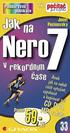 Ukázka knihy z internetového knihkupectví www.kosmas.cz 3 Josef Pecinovský Grada Publishing 4 Jak na Nero 7 v rekordnìm Ëase Josef Pecinovsk Vydala Grada Publishing, a.s. U Průhonu 22, Praha 7 jako svou
Ukázka knihy z internetového knihkupectví www.kosmas.cz 3 Josef Pecinovský Grada Publishing 4 Jak na Nero 7 v rekordnìm Ëase Josef Pecinovsk Vydala Grada Publishing, a.s. U Průhonu 22, Praha 7 jako svou
Optické mechaniky EU peníze středním školám Didaktický učební materiál
 Optické mechaniky EU peníze středním školám Didaktický učební materiál Anotace Označení DUMU: VY_32_INOVACE_IT1.09 Předmět: Informatika a výpočetní technika Tematická oblast: Úvod do studia informatiky,
Optické mechaniky EU peníze středním školám Didaktický učební materiál Anotace Označení DUMU: VY_32_INOVACE_IT1.09 Předmět: Informatika a výpočetní technika Tematická oblast: Úvod do studia informatiky,
Obsah. Úvod... 7 O digitálním videu... 14. Nahrávání videa... 28. Editace videa... 40
 Obsah Nadpis kapitoly Úvod... 7 O digitálním videu... 14 1.1 Teoretický úvod...14 1.2 Co potřebujete pro zpracování digitálního videa...16 1.3 Jak získat program Pinnacle Studio Plus...17 1.4 Malá vsuvka
Obsah Nadpis kapitoly Úvod... 7 O digitálním videu... 14 1.1 Teoretický úvod...14 1.2 Co potřebujete pro zpracování digitálního videa...16 1.3 Jak získat program Pinnacle Studio Plus...17 1.4 Malá vsuvka
PRVNÍ ZÁZNAMOVÁ MÉDIA. Děrný štítek z tenkého kartonu, informace je dána dírkou na určité pozici na běžném štítku je 80 nebo 90 sloupců dat
 ZÁZNAMOVÁ MÉDIA PRVNÍ ZÁZNAMOVÁ MÉDIA Děrný štítek z tenkého kartonu, informace je dána dírkou na určité pozici na běžném štítku je 80 nebo 90 sloupců dat Děrná páska historické paměťové médium, nahradila
ZÁZNAMOVÁ MÉDIA PRVNÍ ZÁZNAMOVÁ MÉDIA Děrný štítek z tenkého kartonu, informace je dána dírkou na určité pozici na běžném štítku je 80 nebo 90 sloupců dat Děrná páska historické paměťové médium, nahradila
Ukázka knihy z internetového knihkupectví www.kosmas.cz
 Ukázka knihy z internetového knihkupectví www.kosmas.cz U k á z k a k n i h y z i n t e r n e t o v é h o k n i h k u p e c t v í w w w. k o s m a s. c z, U I D : K O S 1 8 0 5 8 4 U k á z k a k n i h
Ukázka knihy z internetového knihkupectví www.kosmas.cz U k á z k a k n i h y z i n t e r n e t o v é h o k n i h k u p e c t v í w w w. k o s m a s. c z, U I D : K O S 1 8 0 5 8 4 U k á z k a k n i h
Ukázka knihy z internetového knihkupectví www.kosmas.cz
 Ukázka knihy z internetového knihkupectví www.kosmas.cz U k á z k a k n i h y z i n t e r n e t o v é h o k n i h k u p e c t v í w w w. k o s m a s. c z, U I D : K O S 1 8 1 2 0 7 Nadpis kapitoly Upozornění
Ukázka knihy z internetového knihkupectví www.kosmas.cz U k á z k a k n i h y z i n t e r n e t o v é h o k n i h k u p e c t v í w w w. k o s m a s. c z, U I D : K O S 1 8 1 2 0 7 Nadpis kapitoly Upozornění
Kapitola 1: Úvod. 1.1 Obsah balení. 1.2 Požadavky na systém. Česky
 Kapitola 1: Úvod 1.1 Obsah balení Po obdržení televizního adaptéru TVGo A03 zkontrolujte, zda balení USB TV Super Mini obsahuje následující položky. Adaptér TVGo A03 Disk CD s ovladači Dálkový ovladač
Kapitola 1: Úvod 1.1 Obsah balení Po obdržení televizního adaptéru TVGo A03 zkontrolujte, zda balení USB TV Super Mini obsahuje následující položky. Adaptér TVGo A03 Disk CD s ovladači Dálkový ovladač
PowerPoint 2010 snadno a rychle
 Josef Pecinovský PowerPoint 2010 snadno a rychle Vydala Grada Publishing, a.s. U Průhonu 22, Praha 7 jako svou 4134. publikaci Odpovědný redaktor Hynek Šeda Sazba Hynek Šeda Počet stran 96 První vydání,
Josef Pecinovský PowerPoint 2010 snadno a rychle Vydala Grada Publishing, a.s. U Průhonu 22, Praha 7 jako svou 4134. publikaci Odpovědný redaktor Hynek Šeda Sazba Hynek Šeda Počet stran 96 První vydání,
aneb velice zjednodušené vysvětlení základních funkcí a možností systému Vypracoval: Tomáš Dluhoš E-mail: tomas.d@centrum.cz
 aneb velice zjednodušené vysvětlení základních funkcí a možností systému Vypracoval: Tomáš Dluhoš E-mail: tomas.d@centrum.cz Operační systém Windows - první operační systém Windows byl představen v roce
aneb velice zjednodušené vysvětlení základních funkcí a možností systému Vypracoval: Tomáš Dluhoš E-mail: tomas.d@centrum.cz Operační systém Windows - první operační systém Windows byl představen v roce
Registrační číslo projektu: CZ.1.07/1.5.00/34.0553 Elektronická podpora zkvalitnění výuky CZ.1.07 Vzděláním pro konkurenceschopnost
 Registrační číslo projektu: CZ.1.07/1.5.00/34.0553 Elektronická podpora zkvalitnění výuky CZ.1.07 Vzděláním pro konkurenceschopnost Projekt je realizován v rámci Operačního programu Vzdělávání pro konkurence
Registrační číslo projektu: CZ.1.07/1.5.00/34.0553 Elektronická podpora zkvalitnění výuky CZ.1.07 Vzděláním pro konkurenceschopnost Projekt je realizován v rámci Operačního programu Vzdělávání pro konkurence
Výklad učiva: Co je to počítač?
 Výklad učiva: Co je to počítač? Počítač je v informatice elektronické zařízení a výpočetní technika, která zpracovává data pomocí předem vytvořeného programu. Současný počítač se skládá z hardware, které
Výklad učiva: Co je to počítač? Počítač je v informatice elektronické zařízení a výpočetní technika, která zpracovává data pomocí předem vytvořeného programu. Současný počítač se skládá z hardware, které
Základní pojmy informačních technologií
 Základní pojmy informačních technologií Informační technologie (IT): technologie sloužící k práci s daty a informacemi počítače, programy, počítač. sítě Hardware (HW): jednoduše to, na co si můžeme sáhnout.
Základní pojmy informačních technologií Informační technologie (IT): technologie sloužící k práci s daty a informacemi počítače, programy, počítač. sítě Hardware (HW): jednoduše to, na co si můžeme sáhnout.
Počítačové mechaniky. Autor: Kulhánek Zdeněk
 Počítačové mechaniky Autor: Kulhánek Zdeněk Škola: Hotelová škola, Obchodní akademie a Střední průmyslová škola Teplice, Benešovo náměstí 1, příspěvková organizace Kód: VY_32_INOVACE_ICT_830 1.11.2012
Počítačové mechaniky Autor: Kulhánek Zdeněk Škola: Hotelová škola, Obchodní akademie a Střední průmyslová škola Teplice, Benešovo náměstí 1, příspěvková organizace Kód: VY_32_INOVACE_ICT_830 1.11.2012
Ukázka knihy z internetového knihkupectví
 Ukázka knihy z internetového knihkupectví www.kosmas.cz Josef Pecinovský Jak na Windows Vista v rekordním čase Josef Pecinovský Vydala Grada Publishing, a.s. U Průhonu 22, Praha 7 jako svou 3053. publikaci
Ukázka knihy z internetového knihkupectví www.kosmas.cz Josef Pecinovský Jak na Windows Vista v rekordním čase Josef Pecinovský Vydala Grada Publishing, a.s. U Průhonu 22, Praha 7 jako svou 3053. publikaci
Ukázka knihy z internetového knihkupectví www.kosmas.cz
 Ukázka knihy z internetového knihkupectví www.kosmas.cz U k á z k a k n i h y z i n t e r n e t o v é h o k n i h k u p e c t v í w w w. k o s m a s. c z, U I D : K O S 1 8 1 1 3 0 U k á z k a k n i h
Ukázka knihy z internetového knihkupectví www.kosmas.cz U k á z k a k n i h y z i n t e r n e t o v é h o k n i h k u p e c t v í w w w. k o s m a s. c z, U I D : K O S 1 8 1 1 3 0 U k á z k a k n i h
Hardware. Příklad převodu čísla: =1*32+0*16+0*8+1*4+0*2+1*1= Převod z dvojkové na desítkovou Sčítání ve dvojkové soustavě
 1 Hardware Dvojková soustava Pro zápis čísel v počítači se používá dvojková soustava, kdy se jakékoliv číslo zapisuje jen pomocí nul (0 Voltů) a jedniček (5V). Např.: 9 10 =1001 2 nebo 75 10 =1001011 2
1 Hardware Dvojková soustava Pro zápis čísel v počítači se používá dvojková soustava, kdy se jakékoliv číslo zapisuje jen pomocí nul (0 Voltů) a jedniček (5V). Např.: 9 10 =1001 2 nebo 75 10 =1001011 2
Stručný obsah. Úvod 15. KAPITOLA 1 První kroky v systému Windows 8 19. KAPITOLA 2 Hlavní panel a jeho možnosti 41. KAPITOLA 3 Soubory a složky 51
 Stručný obsah Úvod 15 KAPITOLA 1 První kroky v systému Windows 8 19 KAPITOLA 2 Hlavní panel a jeho možnosti 41 KAPITOLA 3 Soubory a složky 51 KAPITOLA 4 Práce se schránkou 85 KAPITOLA 5 Osobní přizpůsobení
Stručný obsah Úvod 15 KAPITOLA 1 První kroky v systému Windows 8 19 KAPITOLA 2 Hlavní panel a jeho možnosti 41 KAPITOLA 3 Soubory a složky 51 KAPITOLA 4 Práce se schránkou 85 KAPITOLA 5 Osobní přizpůsobení
Inovace a zkvalitnění výuky prostřednictvím ICT Technické vybavení Paměťová média Ing. Jakab Barnabáš
 Střední průmyslová škola a Vyšší odborná škola technická Brno, Sokolská 1 Šablona: Název: Téma: Autor: Číslo: Anotace: Inovace a zkvalitnění výuky prostřednictvím ICT Technické vybavení Paměťová média
Střední průmyslová škola a Vyšší odborná škola technická Brno, Sokolská 1 Šablona: Název: Téma: Autor: Číslo: Anotace: Inovace a zkvalitnění výuky prostřednictvím ICT Technické vybavení Paměťová média
4.6 Zpracování videa na počítači
 3. 4.6 Zpracování videa na počítači V řetězci bude na vstupu zapojeno zařízení, které nám poslouží jako zdroj signálu. Nemusí se nutně jednat jen o digitální kameru, web kameru či mobilní telefon. Můžeme
3. 4.6 Zpracování videa na počítači V řetězci bude na vstupu zapojeno zařízení, které nám poslouží jako zdroj signálu. Nemusí se nutně jednat jen o digitální kameru, web kameru či mobilní telefon. Můžeme
Návod na instalaci a použití programu
 Návod na instalaci a použití programu Minimální konfigurace: Pro zajištění funkčnosti a správné činnosti SW E-mentor je potřeba software požívat na PC s následujícími minimálními parametry: procesor Core
Návod na instalaci a použití programu Minimální konfigurace: Pro zajištění funkčnosti a správné činnosti SW E-mentor je potřeba software požívat na PC s následujícími minimálními parametry: procesor Core
Instalace a první spuštění programu. www.zoner.cz
 Instalace a první spuštění programu www.zoner.cz CZ Průvodce instalací Z nabídky instalačního CD vyberte Zoner Photo Studio 13 v požadované jazykové verzi * a klikněte na položku Instalace programu. Pokud
Instalace a první spuštění programu www.zoner.cz CZ Průvodce instalací Z nabídky instalačního CD vyberte Zoner Photo Studio 13 v požadované jazykové verzi * a klikněte na položku Instalace programu. Pokud
Obsah. Obsah. Úvod... 7
 Obsah Obsah Úvod... 7 1. Digitální fotografie... 10 1.1 Prohlížení obrázků pomocí Nero PhotoSnap Viewer... 10 1.1.1 Zobrazení na celou obrazovku...12 1.1.2 Jak zjednodušit přechod do jiné složky...13 1.1.3
Obsah Obsah Úvod... 7 1. Digitální fotografie... 10 1.1 Prohlížení obrázků pomocí Nero PhotoSnap Viewer... 10 1.1.1 Zobrazení na celou obrazovku...12 1.1.2 Jak zjednodušit přechod do jiné složky...13 1.1.3
4 Microsoft Windows XP Jednoduše
 Obsah ÚVOD Nové zkušenosti s novými Windows XP 11 Vaším cílem je: 11 A. Hraní her, využívání encyklopedií a výukových programů, účetnictví 11 B. Procházení WWW stránek Internetu, využívání elektronické
Obsah ÚVOD Nové zkušenosti s novými Windows XP 11 Vaším cílem je: 11 A. Hraní her, využívání encyklopedií a výukových programů, účetnictví 11 B. Procházení WWW stránek Internetu, využívání elektronické
STRUč Ná Př íruč KA pro Windows Vista
 STRUč Ná Př íruč KA pro Windows Vista OBSAH Kapitola 1: SYSTéMOVé POžADAVKY...1 Kapitola 2: INSTALACE SOFTWARU TISKáRNY V SYSTéMU WINDOWS...2 Instalace softwaru pro lokální tisk... 2 Instalace softwaru
STRUč Ná Př íruč KA pro Windows Vista OBSAH Kapitola 1: SYSTéMOVé POžADAVKY...1 Kapitola 2: INSTALACE SOFTWARU TISKáRNY V SYSTéMU WINDOWS...2 Instalace softwaru pro lokální tisk... 2 Instalace softwaru
Maturitní otázka z POS - č. 6. Optické nosiče dat
 Optické nosiče dat standardy CD publikované v barevných knihách optické nosiče dat 1. generace (CD) charakteristika, typy, kapacita optické nosiče dat 2. generace (DVD) charakteristika, typy, kapacita
Optické nosiče dat standardy CD publikované v barevných knihách optické nosiče dat 1. generace (CD) charakteristika, typy, kapacita optické nosiče dat 2. generace (DVD) charakteristika, typy, kapacita
Autor: Bc. Miroslav Světlík. Škola: Hotelová škola, Obchodní akademie a Střední průmyslová škola Teplice, Benešovo náměstí 1, příspěvková organizace
 Paměťová média Autor: Bc. Miroslav Světlík Škola: Hotelová škola, Obchodní akademie a Střední průmyslová škola Teplice, Benešovo náměstí 1, příspěvková organizace Kód: VY_32_INOVACE_ICT_834 1. 11. 2012
Paměťová média Autor: Bc. Miroslav Světlík Škola: Hotelová škola, Obchodní akademie a Střední průmyslová škola Teplice, Benešovo náměstí 1, příspěvková organizace Kód: VY_32_INOVACE_ICT_834 1. 11. 2012
Ukázka knihy z internetového knihkupectví
 Ukázka knihy z internetového knihkupectví www.kosmas.cz Věnováno mé rodině ACCESS 2007 PODROBNÝ PRŮVODCE 5 Úvod... 13 Komu je tato kniha určena...13 Co v této knize naleznete...14 Použité konvence a struktura
Ukázka knihy z internetového knihkupectví www.kosmas.cz Věnováno mé rodině ACCESS 2007 PODROBNÝ PRŮVODCE 5 Úvod... 13 Komu je tato kniha určena...13 Co v této knize naleznete...14 Použité konvence a struktura
Paměť počítače. dočasná / trvalá. Parametry pamětí : kapacita ( udává kolik dat se do paměti vejde )
 Paměť počítače Paměť počítače dočasná / trvalá Paměť je místo pro dočasné (krátkodobé) nebo trvalé (dlouhodobé) uložení dat a programů. V počítače najdeme hlavní paměť a různé pomocné přídavné paměti.
Paměť počítače Paměť počítače dočasná / trvalá Paměť je místo pro dočasné (krátkodobé) nebo trvalé (dlouhodobé) uložení dat a programů. V počítače najdeme hlavní paměť a různé pomocné přídavné paměti.
Ukazka knihy z internetoveho knihkupectvi www.kosmas.cz
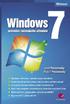 Ukazka knihy z internetoveho knihkupectvi www.kosmas.cz WINDOWS 7 PRŮVODCE ZAČÍNAJÍCÍHO UŽIVATELE 5 Obsah Úvod...9 1. Začínáme...13 1.1 Zvládne váš počítač Windows 7?...14 1.2 Spouštění systému...16
Ukazka knihy z internetoveho knihkupectvi www.kosmas.cz WINDOWS 7 PRŮVODCE ZAČÍNAJÍCÍHO UŽIVATELE 5 Obsah Úvod...9 1. Začínáme...13 1.1 Zvládne váš počítač Windows 7?...14 1.2 Spouštění systému...16
www.instaluj.cz OBSAH
 OBSAH 1) INSTALACE NERO 2015...3 2) SPUŠTĚNÍ APLIKACÍ...4 3) SEKCE SPRÁVA A PŘEHRÁVÁNÍ...6 3.1 NERO MEDIAHOME...6 3.1.1 Prostředí Nero MediaHome...6 3.2 NERO MEDIABROWSER...7 3.3 NERO BLU-RAY PLAYER...7
OBSAH 1) INSTALACE NERO 2015...3 2) SPUŠTĚNÍ APLIKACÍ...4 3) SEKCE SPRÁVA A PŘEHRÁVÁNÍ...6 3.1 NERO MEDIAHOME...6 3.1.1 Prostředí Nero MediaHome...6 3.2 NERO MEDIABROWSER...7 3.3 NERO BLU-RAY PLAYER...7
Ukázka knihy z internetového knihkupectví www.kosmas.cz
 Ukázka knihy z internetového knihkupectví www.kosmas.cz U k á z k a k n i h y z i n t e r n e t o v é h o k n i h k u p e c t v í w w w. k o s m a s. c z, U I D : K O S 1 8 1 5 3 9 U k á z k a k n i h
Ukázka knihy z internetového knihkupectví www.kosmas.cz U k á z k a k n i h y z i n t e r n e t o v é h o k n i h k u p e c t v í w w w. k o s m a s. c z, U I D : K O S 1 8 1 5 3 9 U k á z k a k n i h
Informatika pro 8. ročník. Hardware
 Informatika pro 8. ročník Hardware 3 druhy počítačů Vstupní a výstupní zařízení Další vstupní a výstupní zařízení Nezapomeňte Máme tři druhy počítačů: stolní notebook all-in-one Zařízení, která odesílají
Informatika pro 8. ročník Hardware 3 druhy počítačů Vstupní a výstupní zařízení Další vstupní a výstupní zařízení Nezapomeňte Máme tři druhy počítačů: stolní notebook all-in-one Zařízení, která odesílají
CUZAK. Instalační příručka. Verze 2.0 2015
 CUZAK Instalační příručka Verze 2.0 2015 Copyright 2015 Altair CUZAK s.r.o. Všechna práva vyhrazena. Všechna práva vyhrazena. Všechna informace, jež jsou publikována na v tomto dokumentu, jsou chráněna
CUZAK Instalační příručka Verze 2.0 2015 Copyright 2015 Altair CUZAK s.r.o. Všechna práva vyhrazena. Všechna práva vyhrazena. Všechna informace, jež jsou publikována na v tomto dokumentu, jsou chráněna
CUZAK. Instalační příručka. Verze 2.0 2014
 CUZAK Instalační příručka Verze 2.0 2014 Copyright 2014 Altair Software s.r.o. Všechna práva vyhrazena. Všechna práva vyhrazena. Všechna informace, jež jsou publikována na v tomto dokumentu, jsou chráněna
CUZAK Instalační příručka Verze 2.0 2014 Copyright 2014 Altair Software s.r.o. Všechna práva vyhrazena. Všechna práva vyhrazena. Všechna informace, jež jsou publikována na v tomto dokumentu, jsou chráněna
Ukazka knihy z internetoveho knihkupectvi www.kosmas.cz
 Ukazka knihy z internetoveho knihkupectvi www.kosmas.cz Excel 2010 podrobný průvodce Josef Pecinovský, Rudolf Pecinovský Vydala Grada Publishing, a.s. U Průhonu 22, Praha 7 jako svou 4128. publikaci Odpovědný
Ukazka knihy z internetoveho knihkupectvi www.kosmas.cz Excel 2010 podrobný průvodce Josef Pecinovský, Rudolf Pecinovský Vydala Grada Publishing, a.s. U Průhonu 22, Praha 7 jako svou 4128. publikaci Odpovědný
Informatika teorie. Vladimír Hradecký
 Informatika teorie Vladimír Hradecký Z historie vývoje počítačů První počítač v podobě elektrického stroje v době 2.sv. války název ENIAC v USA elektronky velikost několik místností Vývoj počítačů elektronky
Informatika teorie Vladimír Hradecký Z historie vývoje počítačů První počítač v podobě elektrického stroje v době 2.sv. války název ENIAC v USA elektronky velikost několik místností Vývoj počítačů elektronky
SKŘÍŇ PC. Základní součástí počítačové sestavy je skříň.
 SKŘÍŇ PC Základní součástí počítačové sestavy je skříň. Obsah skříně PC Skříň PC je nejdůležitější částí PC sestavy. Bez ní by počítač nemohl pracovat. Jsou v ní umístěny další součástky hardwaru, které
SKŘÍŇ PC Základní součástí počítačové sestavy je skříň. Obsah skříně PC Skříň PC je nejdůležitější částí PC sestavy. Bez ní by počítač nemohl pracovat. Jsou v ní umístěny další součástky hardwaru, které
Jednoduché stříhání videa
 Pátek 23. listopadu Jednoduché stříhání videa Máte-li v projektu vložený alespoň jeden videozáznam, objeví se pod náhledem ovládací tlačítka pro spuštění (respektive zastavení) přehrávání a posun vpřed
Pátek 23. listopadu Jednoduché stříhání videa Máte-li v projektu vložený alespoň jeden videozáznam, objeví se pod náhledem ovládací tlačítka pro spuštění (respektive zastavení) přehrávání a posun vpřed
Obsah. Obsah. Úvod... 9. 1. Windows Vista začínáme... 13. 2. Základní pojmy a dovednosti... 25. 3. Ovládání programů... 41
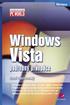 WINDOWS VISTA PODROBNÝ PRŮVODCE 5 Obsah Úvod... 9 Komu je kniha určena...10 Co v knize najdete...10 Použité konvence a struktura knihy...11 Názvosloví...11 1. Windows Vista začínáme... 13 1.1 Co je nového
WINDOWS VISTA PODROBNÝ PRŮVODCE 5 Obsah Úvod... 9 Komu je kniha určena...10 Co v knize najdete...10 Použité konvence a struktura knihy...11 Názvosloví...11 1. Windows Vista začínáme... 13 1.1 Co je nového
Josef Pecinovský WINDO WIND 8WSW
 Josef Pecinovský WINDOWS 8 Ukazka knihy z internetoveho knihkupectvi www.kosmas.cz Josef Pecinovský WINDOWS 8 Upozornění pro čtenáře a uživatele této knihy Všechna práva vyhrazena. Žádná část této tištěné
Josef Pecinovský WINDOWS 8 Ukazka knihy z internetoveho knihkupectvi www.kosmas.cz Josef Pecinovský WINDOWS 8 Upozornění pro čtenáře a uživatele této knihy Všechna práva vyhrazena. Žádná část této tištěné
Zálohování v MS Windows 10
 Zálohování v MS Windows 10 Historie souborů Způsob zálohování jako v MS Windows 8.1 Nastavení Aktualizace a zabezpečení Zálohování nebo Ovládací panely Systém a zabezpečení - Historie souborů Přidat jednotku
Zálohování v MS Windows 10 Historie souborů Způsob zálohování jako v MS Windows 8.1 Nastavení Aktualizace a zabezpečení Zálohování nebo Ovládací panely Systém a zabezpečení - Historie souborů Přidat jednotku
CMS. Centrální monitorovací systém. Manuál
 Centrální Monitorovací Systém manuál CMS Centrální monitorovací systém Manuál VARIANT plus, spol. s.r.o., U Obůrky 5, 674 01 TŘEBÍČ, tel.: 565 659 600 technická linka 565 659 630 (pracovní doba 8.00 16:30)
Centrální Monitorovací Systém manuál CMS Centrální monitorovací systém Manuál VARIANT plus, spol. s.r.o., U Obůrky 5, 674 01 TŘEBÍČ, tel.: 565 659 600 technická linka 565 659 630 (pracovní doba 8.00 16:30)
je aplikace určená k editaci videozáznamu, funguje v operačních systémech Windows Vista a Windows7
 Live Movie Maker je aplikace určená k editaci videozáznamu, funguje v operačních systémech Windows Vista a Windows7 Importovat video Klepněte na prozatím jediné aktivní tlačítko Přidat videa a fotografie
Live Movie Maker je aplikace určená k editaci videozáznamu, funguje v operačních systémech Windows Vista a Windows7 Importovat video Klepněte na prozatím jediné aktivní tlačítko Přidat videa a fotografie
TEST ZÁKLADY IT, HARDWARE SOFTWARE
 TEST ZÁKLADY IT, HARDWARE SOFTWARE 5. třídy, verze 12/2018 1. Kdy se objevily první počítače? a) 20. století b) 18. století c) 17. století 2. Co znamená zkratka PC? a) Print Calculator (kalkulačka s tiskovým
TEST ZÁKLADY IT, HARDWARE SOFTWARE 5. třídy, verze 12/2018 1. Kdy se objevily první počítače? a) 20. století b) 18. století c) 17. století 2. Co znamená zkratka PC? a) Print Calculator (kalkulačka s tiskovým
SOUV-VVC, o.p.s. Nasavrky. Informační a komunikační technologie
 SOUV-VVC, o.p.s. Nasavrky Informační a komunikační technologie POČÍTAČ Základní pojmy ( HW, SW, data, Bit a Byte) POČÍTAČ 1. Displej 2. Základní deska 3. CPU (mikroprocesor) 4. Paměť (RAM) 5. Přídavné
SOUV-VVC, o.p.s. Nasavrky Informační a komunikační technologie POČÍTAČ Základní pojmy ( HW, SW, data, Bit a Byte) POČÍTAČ 1. Displej 2. Základní deska 3. CPU (mikroprocesor) 4. Paměť (RAM) 5. Přídavné
Obsah. Úvod 9 Komu je kniha určena 11 Konvence použité v knize 11
 Úvod 9 Komu je kniha určena 11 Konvence použité v knize 11 KAPITOLA 1 Instalace a úvod do Windows Vista 13 Instalace z disku DVD 14 Volba uživatelského účtu 16 První kroky v grafickém rozhraní 18 Práce
Úvod 9 Komu je kniha určena 11 Konvence použité v knize 11 KAPITOLA 1 Instalace a úvod do Windows Vista 13 Instalace z disku DVD 14 Volba uživatelského účtu 16 První kroky v grafickém rozhraní 18 Práce
Identifikátor materiálu: ICT-1-10
 Identifikátor materiálu: ICT-1-10 Předmět Téma sady Informační a komunikační technologie Téma materiálu Optické disky Autor Ing. Bohuslav Nepovím Anotace Student si procvičí / osvojí optické disky. Druh
Identifikátor materiálu: ICT-1-10 Předmět Téma sady Informační a komunikační technologie Téma materiálu Optické disky Autor Ing. Bohuslav Nepovím Anotace Student si procvičí / osvojí optické disky. Druh
TECHNICKÉ POŽADAVKY PRO INSTALACI SW PRO ZÁZNAM VIDEA PRO ZÁZNAM AUDIA (ZVUKU) PRO ZÁZNAM OBRÁZKŮ JAZYKOVÉ MUTACE
 INSTALACE SW EduArt OBSAH: OBSAH: TECHNICKÉ POŽADAVKY PRO INSTALACI SW PRO ZÁZNAM VIDEA PRO ZÁZNAM AUDIA (ZVUKU) PRO ZÁZNAM OBRÁZKŮ JAZYKOVÉ MUTACE POSTUP INSTALACE KDE NAJDETE INSTALAČNÍ SOUBOR JAK SPUSTÍTE
INSTALACE SW EduArt OBSAH: OBSAH: TECHNICKÉ POŽADAVKY PRO INSTALACI SW PRO ZÁZNAM VIDEA PRO ZÁZNAM AUDIA (ZVUKU) PRO ZÁZNAM OBRÁZKŮ JAZYKOVÉ MUTACE POSTUP INSTALACE KDE NAJDETE INSTALAČNÍ SOUBOR JAK SPUSTÍTE
S klávesovými zkratkami ovládnete Windows jako profík Novinky.cz
 Page 1 of 5 S klávesovými zkratkami ovládnete Windows jako profík Většina lidí ovládá počítač především myší a klávesnici používá pouze na psaní. Pomocí dvou nebo třech tlačítek, které zmáčknete najednou,
Page 1 of 5 S klávesovými zkratkami ovládnete Windows jako profík Většina lidí ovládá počítač především myší a klávesnici používá pouze na psaní. Pomocí dvou nebo třech tlačítek, které zmáčknete najednou,
Kompletní průvodce programem Nespalte se
 Nespalte se při vypalování CDBurnerXP 4 Potřebujete občas vypálit CD nebo DVD médium, převést hudbu anebo si vytvořit obal DVD? Pokud netrváte na profesionálních funkcích a umíte ocenit jednoduché a přehledné
Nespalte se při vypalování CDBurnerXP 4 Potřebujete občas vypálit CD nebo DVD médium, převést hudbu anebo si vytvořit obal DVD? Pokud netrváte na profesionálních funkcích a umíte ocenit jednoduché a přehledné
Vypracoval: Jiří Němeček, produktový manažer KOPOS KOLÍN a.s. Havlíčkova 432 CZ 280 94 Kolín a IV. Konfigurátor KNS
 Konfigurátor KNS Cílem programu je poskytnout zákazníkovi větší komfort při práci s výrobky firmy KOPOS. Program pracuje s výrobky produktového portfolia kabelových nosných systémů. Je velmi intuitivní,
Konfigurátor KNS Cílem programu je poskytnout zákazníkovi větší komfort při práci s výrobky firmy KOPOS. Program pracuje s výrobky produktového portfolia kabelových nosných systémů. Je velmi intuitivní,
Obslužný software. PAP ISO 9001
 Obslužný software PAP www.apoelmos.cz ISO 9001 červen 2008, TD-U-19-20 OBSAH 1 Úvod... 4 2 Pokyny pro instalaci... 4 2.1 Požadavky na hardware...4 2.2 Postup při instalaci...4 3 Popis software... 5 3.1
Obslužný software PAP www.apoelmos.cz ISO 9001 červen 2008, TD-U-19-20 OBSAH 1 Úvod... 4 2 Pokyny pro instalaci... 4 2.1 Požadavky na hardware...4 2.2 Postup při instalaci...4 3 Popis software... 5 3.1
OPTICKÁ MÉDIA A MECHANIKY
 OPTICKÁ MÉDIA A MECHANIKY Petr Luzar I/IT3 2006/2007 Základní princip činnosti mechaniky Jak funguje optická mechanika se dá popsat v několika málo krocích. První krok je, že laser (laserová dioda) vyzařuje
OPTICKÁ MÉDIA A MECHANIKY Petr Luzar I/IT3 2006/2007 Základní princip činnosti mechaniky Jak funguje optická mechanika se dá popsat v několika málo krocích. První krok je, že laser (laserová dioda) vyzařuje
Přenášení nikdy nevypadalo tak dobře
 Přenášení nikdy nevypadalo tak dobře Externí pevný disk www.verbatim-europe.com Proč právě společnost Verbatim? Společnost Verbatim nabízí ucelené řešení pro všechny vaše potřeby. Od optických médií a
Přenášení nikdy nevypadalo tak dobře Externí pevný disk www.verbatim-europe.com Proč právě společnost Verbatim? Společnost Verbatim nabízí ucelené řešení pro všechny vaše potřeby. Od optických médií a
Mgr. Renáta Rellová. Výukový materiál zpracován v rámci projektu EU peníze školám
 Základní hardware Mgr. Renáta Rellová Výukový materiál zpracován v rámci projektu EU peníze školám Autorem materiálu a všech jeho částí, není-li uvedeno jinak, je Mgr. Renáta Rellová. Dostupné z Metodického
Základní hardware Mgr. Renáta Rellová Výukový materiál zpracován v rámci projektu EU peníze školám Autorem materiálu a všech jeho částí, není-li uvedeno jinak, je Mgr. Renáta Rellová. Dostupné z Metodického
Nabídka Kupující:
 Nabídka 100814002 Prodávající: Jan Prušák Tylovická 9/200, 155 21 Praha 5 Zličín tel: 607 600 929 e-mail: info@x-computers.eu http://www.x-computers.eu IČO: 71798714, DIČ: CZ8612280501 Živ. list evidenční
Nabídka 100814002 Prodávající: Jan Prušák Tylovická 9/200, 155 21 Praha 5 Zličín tel: 607 600 929 e-mail: info@x-computers.eu http://www.x-computers.eu IČO: 71798714, DIČ: CZ8612280501 Živ. list evidenční
Univerzální rezervační systém. Uživatelská příručka
 Univerzální rezervační systém Uživatelská příručka Obsah I. Instalace... 3 II. První spuštění aplikace... 4 III. Hlavní okno aplikace... 5 IV. Nastavení aplikace... 6 1. Přidání místností... 6 2. Uživatelské
Univerzální rezervační systém Uživatelská příručka Obsah I. Instalace... 3 II. První spuštění aplikace... 4 III. Hlavní okno aplikace... 5 IV. Nastavení aplikace... 6 1. Přidání místností... 6 2. Uživatelské
Jak spustit program P-touch Editor
 Jak spustit program P-touch Editor Verze 0 CZE Úvod Důležité upozornění Obsah tohoto dokumentu a technické parametry tohoto produktu se mohou bez upozornění změnit. Společnost Brother si vyhrazuje právo
Jak spustit program P-touch Editor Verze 0 CZE Úvod Důležité upozornění Obsah tohoto dokumentu a technické parametry tohoto produktu se mohou bez upozornění změnit. Společnost Brother si vyhrazuje právo
Zálohování a obnova. Uživatelská příručka
 Zálohování a obnova Uživatelská příručka Copyright 2007 Hewlett-Packard Development Company, L.P. Windows je ochranná známka společnosti Microsoft Corporation registrovaná v USA. Informace uvedené v této
Zálohování a obnova Uživatelská příručka Copyright 2007 Hewlett-Packard Development Company, L.P. Windows je ochranná známka společnosti Microsoft Corporation registrovaná v USA. Informace uvedené v této
Operační systém MS Windows XP Professional
 Operační systém MS Windows XP Professional Operační systém základní programové vybavení počítače zprostředkovává komunikaci uživatele s počítačem s technickým vybavením počítače s aplikačním programovým
Operační systém MS Windows XP Professional Operační systém základní programové vybavení počítače zprostředkovává komunikaci uživatele s počítačem s technickým vybavením počítače s aplikačním programovým
Osobní počítač. Zpracoval: ict Aktualizace: 10. 11. 2011
 Osobní počítač Zpracoval: ict Aktualizace: 10. 11. 2011 Charakteristika PC Osobní počítač (personal computer - PC) je nástroj člověka pro zpracovávání informací Vyznačuje se schopností samostatně pracovat
Osobní počítač Zpracoval: ict Aktualizace: 10. 11. 2011 Charakteristika PC Osobní počítač (personal computer - PC) je nástroj člověka pro zpracovávání informací Vyznačuje se schopností samostatně pracovat
h Počítač h Baterie h Napájecí šňůra h Knihy:
 Číslo dílu: 92P1924 Děkujeme, že jste si zakoupili počítač IBM ThinkPad X Series. Porovnejte položky tohoto seznamu s položkami v krabici. Pokud některá z těchto položek chybí, obraťte se na svého prodejce.
Číslo dílu: 92P1924 Děkujeme, že jste si zakoupili počítač IBM ThinkPad X Series. Porovnejte položky tohoto seznamu s položkami v krabici. Pokud některá z těchto položek chybí, obraťte se na svého prodejce.
Jak na Windows Vista v rekordním čase Josef Pecinovský
 Josef Pecinovský Jak na Windows Vista v rekordním čase Josef Pecinovský Vydala Grada Publishing, a.s. U Průhonu 22, Praha 7 jako svou 3053. publikaci Odpovědný redaktor Karel Samohýl Počet stran 88 První
Josef Pecinovský Jak na Windows Vista v rekordním čase Josef Pecinovský Vydala Grada Publishing, a.s. U Průhonu 22, Praha 7 jako svou 3053. publikaci Odpovědný redaktor Karel Samohýl Počet stran 88 První
NÁVOD K POUŽITÍ. IP kamerový systém.
 NÁVOD K POUŽITÍ IP kamerový systém www.slkamery.cz 1 1. Práce se systémem CMS 1. Instalace aplikace Aplikaci CMS nainstalujeme z přiloženého CD. Pokud není CD součástí balení, stáhneme instalační soubory
NÁVOD K POUŽITÍ IP kamerový systém www.slkamery.cz 1 1. Práce se systémem CMS 1. Instalace aplikace Aplikaci CMS nainstalujeme z přiloženého CD. Pokud není CD součástí balení, stáhneme instalační soubory
RECORD IT. Uživatelská příručka
 RECORD IT Uživatelská příručka RECORD IT RECORD IT Copyright 2015 PROMICRA, s.r.o. Obsah Úvod... 5 Instalace modulu RECORD IT... 7 Použití modulu RECORD IT v programech QuickPHOTO... 9 1. Digitální kamery
RECORD IT Uživatelská příručka RECORD IT RECORD IT Copyright 2015 PROMICRA, s.r.o. Obsah Úvod... 5 Instalace modulu RECORD IT... 7 Použití modulu RECORD IT v programech QuickPHOTO... 9 1. Digitální kamery
Masarykova ZŠ Klenčí pod Čerchovem OPERAČNÍ SYSTÉM
 Operační systém OPERAČNÍ SYSTÉM Masarykova MŠ a ZŠ Operační systém - zajišťuje komunikaci mezi hardwarem a softwarem organizuje přístup a využívání zdrojů počítače ( čas procesoru, přístup k datům na discích,
Operační systém OPERAČNÍ SYSTÉM Masarykova MŠ a ZŠ Operační systém - zajišťuje komunikaci mezi hardwarem a softwarem organizuje přístup a využívání zdrojů počítače ( čas procesoru, přístup k datům na discích,
Certifikační autorita PostSignum
 Certifikační autorita PostSignum Generování klíčů pomocí programu PostSignum Tool Plus verze 2.0.1 Uživatelská dokumentace Červenec 2011 Strana 1 (celkem 21) 1 Obsah 1 Obsah...2 2 Úvod...3 2.1 Informace
Certifikační autorita PostSignum Generování klíčů pomocí programu PostSignum Tool Plus verze 2.0.1 Uživatelská dokumentace Červenec 2011 Strana 1 (celkem 21) 1 Obsah 1 Obsah...2 2 Úvod...3 2.1 Informace
Návod k využívání interaktivních funkcí
 Návod k využívání interaktivních funkcí Vážení zákazníci, těší nás, že jste se rozhodli využívat výhody Interaktivní TV. Svoji Interaktivní TV budete ovládat přes velmi jednoduchou a intuitivní aplikaci.
Návod k využívání interaktivních funkcí Vážení zákazníci, těší nás, že jste se rozhodli využívat výhody Interaktivní TV. Svoji Interaktivní TV budete ovládat přes velmi jednoduchou a intuitivní aplikaci.
Divar - Archive Player. Návod k obsluze
 Divar - Archive Player CZ Návod k obsluze Divar Archive Player Návod k obsluze CZ 1 Česky Divar Digital Versatile Recorder Divar Archive Player Návod k obsluze Obsah Začínáme...............................................2
Divar - Archive Player CZ Návod k obsluze Divar Archive Player Návod k obsluze CZ 1 Česky Divar Digital Versatile Recorder Divar Archive Player Návod k obsluze Obsah Začínáme...............................................2
Obrázek 1 Nabídka Office 2010
 Škola: Autor: DUM: Vzdělávací obor: Tematický okruh: Téma: Masarykovo gymnázium Vsetín Mgr. Petr Koňařík MGV_VT_SS_1S2-D11_Z_OFF_UVOD.docx Informatika MS Office Úvod OFFICE - ÚVOD POPIS KANCELÁŘSKÉHO BALÍKU
Škola: Autor: DUM: Vzdělávací obor: Tematický okruh: Téma: Masarykovo gymnázium Vsetín Mgr. Petr Koňařík MGV_VT_SS_1S2-D11_Z_OFF_UVOD.docx Informatika MS Office Úvod OFFICE - ÚVOD POPIS KANCELÁŘSKÉHO BALÍKU
Aktualizace softwaru Uživatelská příručka
 Aktualizace softwaru Uživatelská příručka Copyright 2008 Hewlett-Packard Development Company, L.P. Windows je ochranná známka Microsoft Corporation registrovaná v USA. Informace uvedené v této příručce
Aktualizace softwaru Uživatelská příručka Copyright 2008 Hewlett-Packard Development Company, L.P. Windows je ochranná známka Microsoft Corporation registrovaná v USA. Informace uvedené v této příručce
APS mini.ed programová nadstavba pro základní vyhodnocení docházky. Příručka uživatele verze 2.2.0.6
 APS mini.ed programová nadstavba pro základní vyhodnocení docházky Příručka uživatele verze 2.2.0.6 APS mini.ed Příručka uživatele Obsah Obsah... 2 Instalace a konfigurace programu... 3 Popis programu...
APS mini.ed programová nadstavba pro základní vyhodnocení docházky Příručka uživatele verze 2.2.0.6 APS mini.ed Příručka uživatele Obsah Obsah... 2 Instalace a konfigurace programu... 3 Popis programu...
Ukazka knihy z internetoveho knihkupectvi www.kosmas.cz
 Ukazka knihy z internetoveho knihkupectvi www.kosmas.cz Josef Pecinovský PowerPoint 2010 snadno a rychle Vydala Grada Publishing, a.s. U Průhonu 22, Praha 7 jako svou 4134. publikaci Odpovědný redaktor
Ukazka knihy z internetoveho knihkupectvi www.kosmas.cz Josef Pecinovský PowerPoint 2010 snadno a rychle Vydala Grada Publishing, a.s. U Průhonu 22, Praha 7 jako svou 4134. publikaci Odpovědný redaktor
Windows Live Movie Maker
 Windows Live Movie Maker Tento program slouží k vytváření vlastních filmů, která se mohou skládat z fotografií, videí, titulků a zvuku. Movie Maker je součástí instalace operačního systému Windows 7 a
Windows Live Movie Maker Tento program slouží k vytváření vlastních filmů, která se mohou skládat z fotografií, videí, titulků a zvuku. Movie Maker je součástí instalace operačního systému Windows 7 a
Evidence majetku a Windows 8
 Evidence majetku a Windows 8 S novými počítači se u uživatelů objevuje operační systém Windows 8. Provoz programu Evidence majetku na takovém počítači je možná dvěma způsoby. A. Provoz evidence majetku
Evidence majetku a Windows 8 S novými počítači se u uživatelů objevuje operační systém Windows 8. Provoz programu Evidence majetku na takovém počítači je možná dvěma způsoby. A. Provoz evidence majetku
Předmět: informační a komunikační technologie
 Předmět: informační a komunikační technologie Výukový materiál Název projektu: Zkvalitnění výuky prostřednictvím ICT Číslo projektu: CZ.1.07/1.5.00/34.0799 Šablona: III/2 Inovace a zkvalitnění výuky prostřednictvím
Předmět: informační a komunikační technologie Výukový materiál Název projektu: Zkvalitnění výuky prostřednictvím ICT Číslo projektu: CZ.1.07/1.5.00/34.0799 Šablona: III/2 Inovace a zkvalitnění výuky prostřednictvím
e-learningový systém EDU
 Sdružení CEPAC - Morava e-learningový systém EDU příručka metodika Kapitola: Přihlášení a základní orientace v uživatelském centru Obsah Přihlášení a základní orientace v uživatelském centru... 3 Změna
Sdružení CEPAC - Morava e-learningový systém EDU příručka metodika Kapitola: Přihlášení a základní orientace v uživatelském centru Obsah Přihlášení a základní orientace v uživatelském centru... 3 Změna
Informační a komunikační technologie
 Informační a komunikační technologie 9. www.isspolygr.cz Vytvořil: Ing. David Adamovský Strana: 1 Škola Integrovaná střední škola polygrafická Ročník Název projektu 1. ročník SOŠ Interaktivní metody zdokonalující
Informační a komunikační technologie 9. www.isspolygr.cz Vytvořil: Ing. David Adamovský Strana: 1 Škola Integrovaná střední škola polygrafická Ročník Název projektu 1. ročník SOŠ Interaktivní metody zdokonalující
